Page 1
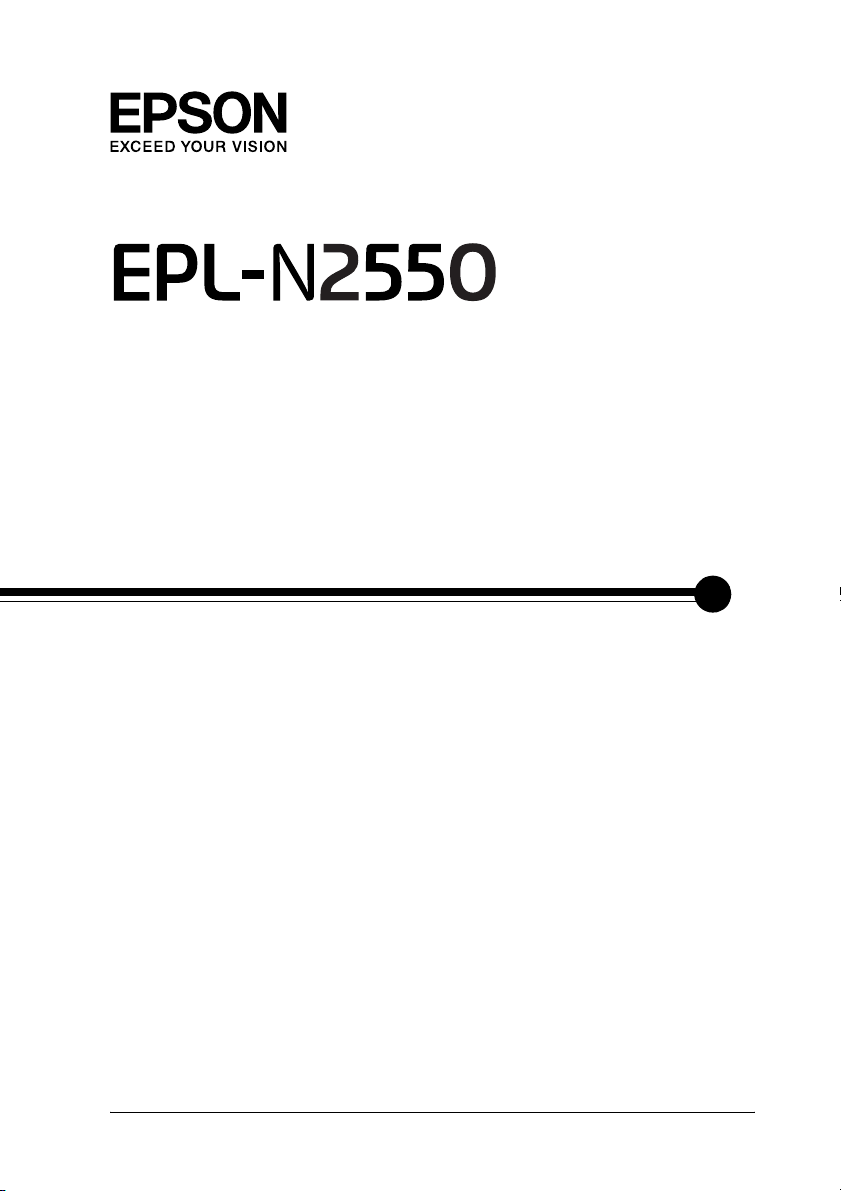
®
Guida utente
NPD-1965
Page 2
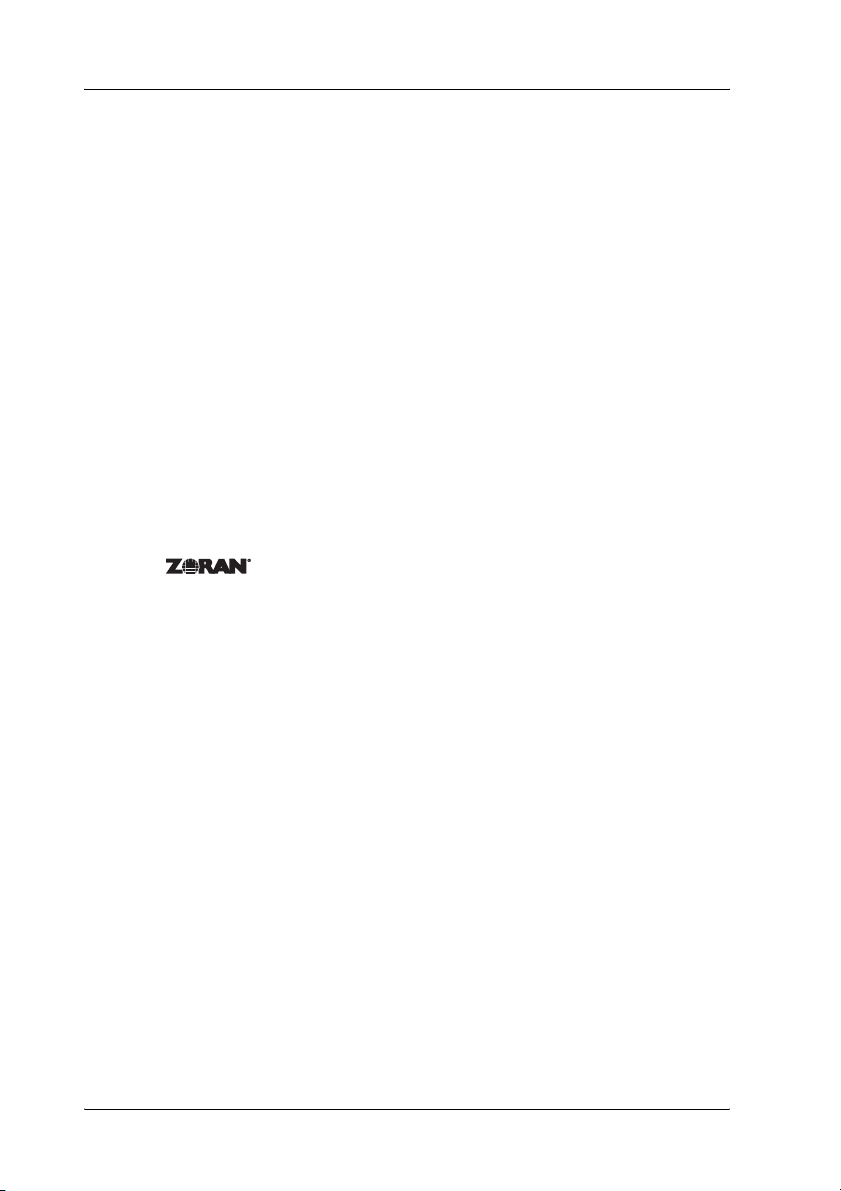
Copyright e marchi
L'utente non potrà riprodurre, memorizzare in un sistema di archiviazione o trasmettere
in alcuna forma o con alcun mezzo, quale un sistema meccanico, di fotocopiatura,
registrazione o altro, alcuna parte della presente pubblicazione, senza previo consenso scritto
di Seiko Epson Corporation. Non viene riconosciuta alcuna responsabilità esplicita
relativamente alle informazioni ivi contenute, né alcuna responsabilità per danni derivanti
dall'uso di tali informazioni.
Né Seiko Epson Corporation né le società affiliate saranno responsabili nei confronti
dell'acquirente di questo prodotto o di terzi per danni, perdite, costi o spese sostenute
dall'acquirente o da terzi in seguito a incidente, uso non corretto o non idoneo del prodotto,
modifiche, riparazioni o alterazioni non autorizzate del prodotto oppure (ad eccezione degli
Stati Uniti) alla mancata osservanza delle istruzioni per l'uso e la manutenzione fornite
da Seiko Epson Corporation.
Seiko Epson Corporation e le società affiliate non saranno ritenute responsabili di alcun
danno o problema derivante dall'uso di qualsiasi opzione o materiale di consumo diverso
da quelli indicati come prodotti originali o autorizzati Epson da Seiko Epson Corporation.
Supporta IPS (In tegrated Print System) di Zoran C orporation per l'emulazion e del linguaggio
di stampa.
NEST Office Kit Copyright © 1996, Novell, Inc. Tutti i diritti riservati.
Una parte del profilo ICC contenuto nel presente prodotto è stata creata da Gretag Macbeth
ProfileMaker. Gretag Macbeth è il marchio registrato di Gretag Macbeth Holding AG Logo.
ProfileMaker è il marchio di LOGO GmbH.
IBM e PS/2 sono marchi registrati di International Business Machines Corporation.
Microsoft
d'America e in altri paesi.
Apple
EPSON, EPSON ESC/P sono marchi registrati Seiko Epson Corporation; EPSON ESC/P 2
è un marchio di Seiko Epson Corporation.
Coronet è un marchio di Ludlow Industries (UK) Ltd.
Marigold è un marchio registrato di Arthur Baker e può essere registrato in alcune
giurisdizioni.
CG Times e CG Omega sono marchi di Agfa Monotype Corporation e possono essere
registrati in determinate giurisdizioni.
Arial, Times New Roman e Albertus sono marchi di The Monotype Corporation e possono
essere registrati in determinate giurisdizioni.
®
e Windows® sono marchi registrati di Microsoft Corporation negli Stati Uniti
®
e Macintosh® sono marchi registrati di Apple Computer, Inc.
2 Copyright e marchi
Page 3
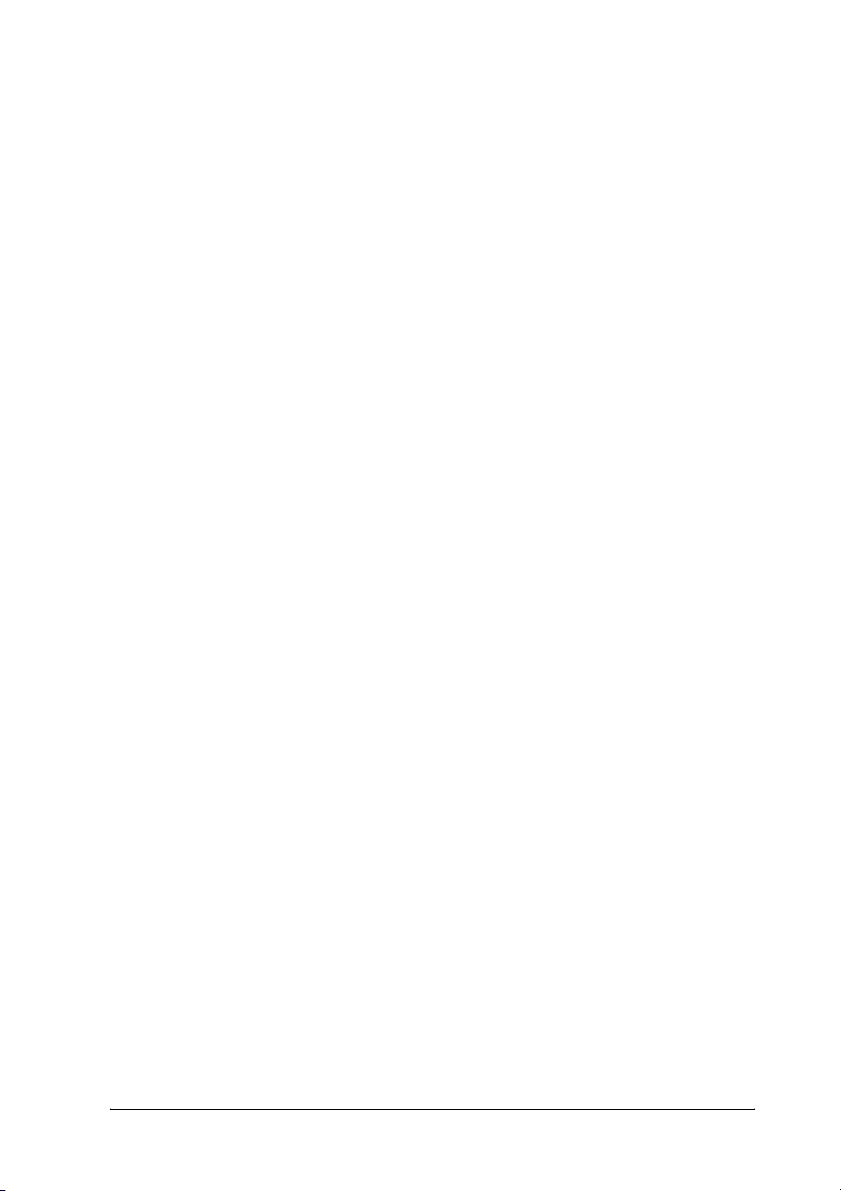
ITC Avant Garde Gothic, ITC Bookman, ITC Zapf Chancery e ITC Zapf Dingbats sono ma rchi
di International Typeface Corporation e possono essere registrati in alcune giurisdizioni.
Antique Olive è un marchio di Fonderie Olive.
Helvetica, Palatino, Times, Univers, Clarendon, New Century Schoolbook, Miriam e David
sono marchi di Heidelberger Druckmaschinen AG che possono essere registrati in
determinate giurisdizioni.
Wingdings è un marchio di Microsoft Corporation e può essere registrato in alcune
giurisdizioni.
HP, HP LaserJet e PLC sono marchi registrati di Hewlett-Packard Company.
Adobe, il logo Adobe logo e PostScript3 sono marchi di Adobe Systems Incorporated
che possono essere registrati in alcune giurisdizioni.
Avviso generale: gli altri nomi di prodotto qui riportati sono utilizzati solo a scopo identificativo
e possono essere marchi dei rispettivi proprietari. Epson non riconosce alcun altro diritto relativamente
a tali marchi.
Copyright © 2006 Seiko Epson Corporation. Tutti i diritti riservati.
Copyright e marchi 3
Page 4
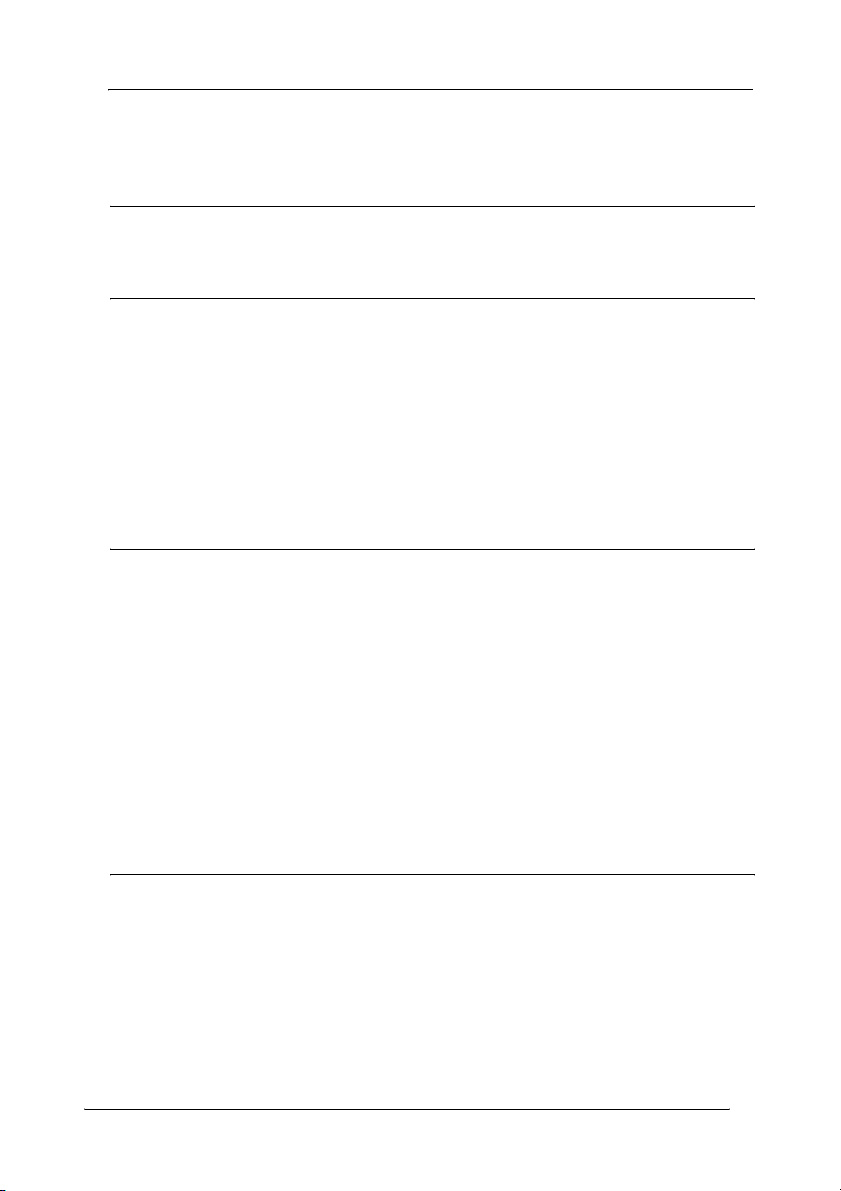
Sommario
Copyright e marchi
Avvertenze per la sicurezza
Sicurezza. . . . . . . . . . . . . . . . . . . . . . . . . . . . . . . . . . . . . . . . . . . . . . . . .13
Convenzioni usate nel manuale. . . . . . . . . . . . . . . . . . . . . . . . .13
Precauzioni di sicurezza . . . . . . . . . . . . . . . . . . . . . . . . . . . . . . .14
Importanti norme di sicurezza. . . . . . . . . . . . . . . . . . . . . . . . . .18
Informazioni per la sicurezza. . . . . . . . . . . . . . . . . . . . . . . . . . .22
Precauzioni per l'accensione/spegnimento . . . . . . . . . . . . . . .24
Capitolo 1 Identificazione dei componenti della stampante
Guide disponibili. . . . . . . . . . . . . . . . . . . . . . . . . . . . . . . . . . . . . . . . . .25
Componenti principali della stampante. . . . . . . . . . . . . . . . . . . . . . .26
Vista anteriore. . . . . . . . . . . . . . . . . . . . . . . . . . . . . . . . . . . . . . . .26
Vista posteriore. . . . . . . . . . . . . . . . . . . . . . . . . . . . . . . . . . . . . . .27
Interno della stampante. . . . . . . . . . . . . . . . . . . . . . . . . . . . . . . .28
Pannello di controllo . . . . . . . . . . . . . . . . . . . . . . . . . . . . . . . . . .29
Unità opzionali e materiali di consumo . . . . . . . . . . . . . . . . . . . . . . .30
Unità opzionali . . . . . . . . . . . . . . . . . . . . . . . . . . . . . . . . . . . . . . .30
Materiali di consumo . . . . . . . . . . . . . . . . . . . . . . . . . . . . . . . . . .31
Capitolo 2 Funzioni della stampante e varie opzioni di stampa
Funzioni della stampante. . . . . . . . . . . . . . . . . . . . . . . . . . . . . . . . . . .32
Stampa ad alta qualità . . . . . . . . . . . . . . . . . . . . . . . . . . . . . . . . .32
Modalità Risparmio toner . . . . . . . . . . . . . . . . . . . . . . . . . . . . . .32
Resolution Improvement Technology (RITech). . . . . . . . . . . .32
Vasta gamma di caratteri. . . . . . . . . . . . . . . . . . . . . . . . . . . . . . .33
Modalità Adobe PostScript 3 . . . . . . . . . . . . . . . . . . . . . . . . . . .33
Modalità di emulazione PCL6 . . . . . . . . . . . . . . . . . . . . . . . . . .33
4
Page 5
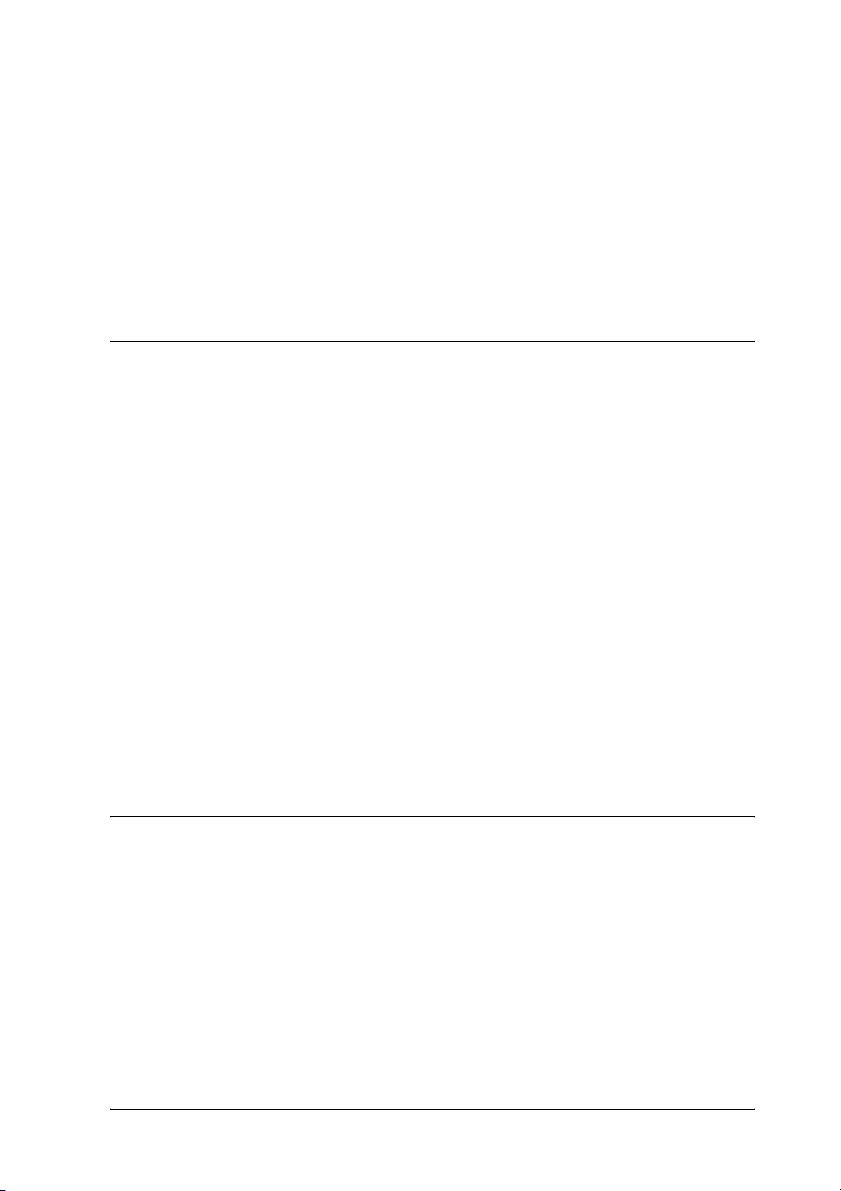
Varie opzioni di stampa . . . . . . . . . . . . . . . . . . . . . . . . . . . . . . . . . . . .33
Stampa fronte/retro. . . . . . . . . . . . . . . . . . . . . . . . . . . . . . . . . . .34
Funzione di stampa Adatta alla pagina . . . . . . . . . . . . . . . . . .35
Stampa di pagine per foglio . . . . . . . . . . . . . . . . . . . . . . . . . . . .35
Stampa come filigrana . . . . . . . . . . . . . . . . . . . . . . . . . . . . . . . . .36
Stampa overlay . . . . . . . . . . . . . . . . . . . . . . . . . . . . . . . . . . . . . . .37
Stampa di pagine Web. . . . . . . . . . . . . . . . . . . . . . . . . . . . . . . . .38
Capitolo 3 Gestione della carta
Origini della carta . . . . . . . . . . . . . . . . . . . . . . . . . . . . . . . . . . . . . . . . .39
Cassetto MF. . . . . . . . . . . . . . . . . . . . . . . . . . . . . . . . . . . . . . . . . .39
Cassetto della carta inferiore standard . . . . . . . . . . . . . . . . . . .40
Unità cassetto della carta universale da 550 fogli . . . . . . . . . .40
Selezione di un'origine della carta. . . . . . . . . . . . . . . . . . . . . . .40
Caricamento della carta . . . . . . . . . . . . . . . . . . . . . . . . . . . . . . . . . . . .43
Cassetto MF e cassetto della carta inferiore standard. . . . . . .44
Unità cassetto della carta universale da 550 fogli . . . . . . . . . .51
Vassoio di uscita . . . . . . . . . . . . . . . . . . . . . . . . . . . . . . . . . . . . . .51
Stampa su carta speciale. . . . . . . . . . . . . . . . . . . . . . . . . . . . . . . . . . . .52
Buste . . . . . . . . . . . . . . . . . . . . . . . . . . . . . . . . . . . . . . . . . . . . . . . .52
Etichette . . . . . . . . . . . . . . . . . . . . . . . . . . . . . . . . . . . . . . . . . . . . .56
Carta spessa e carta extra spessa . . . . . . . . . . . . . . . . . . . . . . . .58
Lucidi . . . . . . . . . . . . . . . . . . . . . . . . . . . . . . . . . . . . . . . . . . . . . . .58
Caricamento di un formato di carta personalizzato . . . . . . . .59
Capitolo 4 Uso del software della stampante in Windows
Informazioni sul software della stampante . . . . . . . . . . . . . . . . . . . .61
Accesso al driver di stampante. . . . . . . . . . . . . . . . . . . . . . . . . .61
Modifica delle impostazioni della stampante . . . . . . . . . . . . . . . . . .63
Definizione delle impostazioni relative alla qualità
di stampa. . . . . . . . . . . . . . . . . . . . . . . . . . . . . . . . . . . . . . . . . .63
Stampa fronte/retro. . . . . . . . . . . . . . . . . . . . . . . . . . . . . . . . . . .69
Visualizzazione di informazioni sui materiali
di consumo con il driver di stampante. . . . . . . . . . . . . . . . .72
Ordinazione di materiali di consumo . . . . . . . . . . . . . . . . . . . .73
5
Page 6
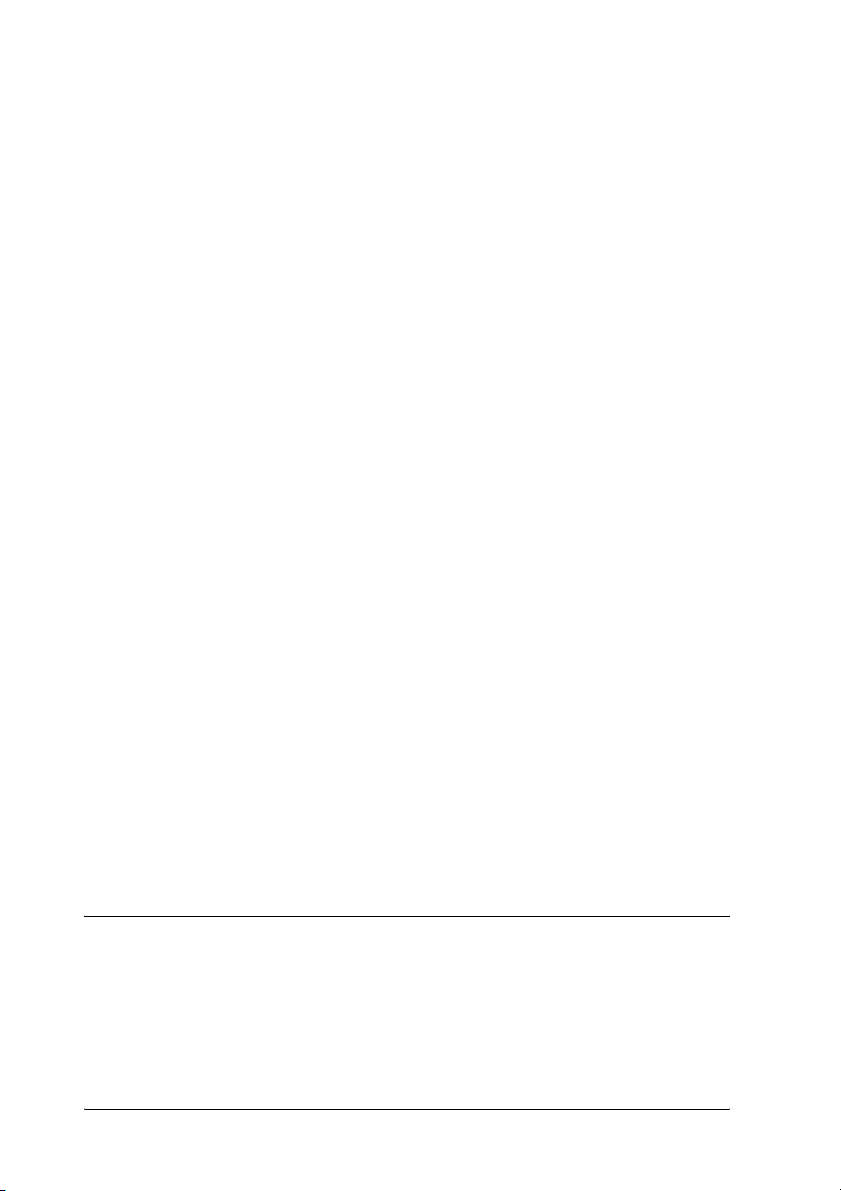
Ridimensionamento dei documenti . . . . . . . . . . . . . . . . . . . . . 73
Modifica del layout di stampa. . . . . . . . . . . . . . . . . . . . . . . . . . 76
Uso di una filigrana. . . . . . . . . . . . . . . . . . . . . . . . . . . . . . . . . . . 78
Uso di un overlay . . . . . . . . . . . . . . . . . . . . . . . . . . . . . . . . . . . . 81
Definizione delle impostazioni estese . . . . . . . . . . . . . . . . . . . 87
Definizione di impostazioni opzionali. . . . . . . . . . . . . . . . . . . 90
Stampa di un foglio di stato. . . . . . . . . . . . . . . . . . . . . . . . . . . . 91
Controllo della stampante mediante EPSON Status Monitor . . . . 92
Installazione di EPSON Status Monitor. . . . . . . . . . . . . . . . . . 92
Accesso a EPSON Status Monitor. . . . . . . . . . . . . . . . . . . . . . . 96
informazioni su EPSON Status Monitor . . . . . . . . . . . . . . . . . 97
Stato semplice . . . . . . . . . . . . . . . . . . . . . . . . . . . . . . . . . . . . . . . 98
Stato dettagliato. . . . . . . . . . . . . . . . . . . . . . . . . . . . . . . . . . . . . . 99
Info materiali consumo. . . . . . . . . . . . . . . . . . . . . . . . . . . . . . . 100
Informazioni lavoro . . . . . . . . . . . . . . . . . . . . . . . . . . . . . . . . . 101
Impostazioni avviso . . . . . . . . . . . . . . . . . . . . . . . . . . . . . . . . . 104
Ordina on-line . . . . . . . . . . . . . . . . . . . . . . . . . . . . . . . . . . . . . . 106
Impostazioni icona cassetto. . . . . . . . . . . . . . . . . . . . . . . . . . . 108
Impostazione della connessione USB . . . . . . . . . . . . . . . . . . . . . . . 109
Annullamento della stampa . . . . . . . . . . . . . . . . . . . . . . . . . . . . . . . 111
Disinstallazione del software della stampante. . . . . . . . . . . . . . . . 112
Disinstallazione del driver di stampante. . . . . . . . . . . . . . . . 112
Disinstallazione del driver di periferica USB . . . . . . . . . . . . 115
Condivisione della stampante in una rete . . . . . . . . . . . . . . . . . . . 117
Condivisione della stampante. . . . . . . . . . . . . . . . . . . . . . . . . 117
Configurazione della stampante come stampante
condivisa . . . . . . . . . . . . . . . . . . . . . . . . . . . . . . . . . . . . . . . . 118
Uso di un driver aggiuntivo . . . . . . . . . . . . . . . . . . . . . . . . . . 120
Impostazione dei client. . . . . . . . . . . . . . . . . . . . . . . . . . . . . . . 126
Installazione del driver di stampante dal CD. . . . . . . . . . . . 133
Capitolo 5 Uso del driver di stampante PostScript
Informazioni sulla modalità PostScript 3 . . . . . . . . . . . . . . . . . . . . 136
Requisiti di sistema . . . . . . . . . . . . . . . . . . . . . . . . . . . . . . . . . . 136
Uso del driver di stampante PostScript in Windows . . . . . . . . . . 138
Installazione del driver di stampante PostScript
per l'interfaccia parallela . . . . . . . . . . . . . . . . . . . . . . . . . . . 138
6
Page 7
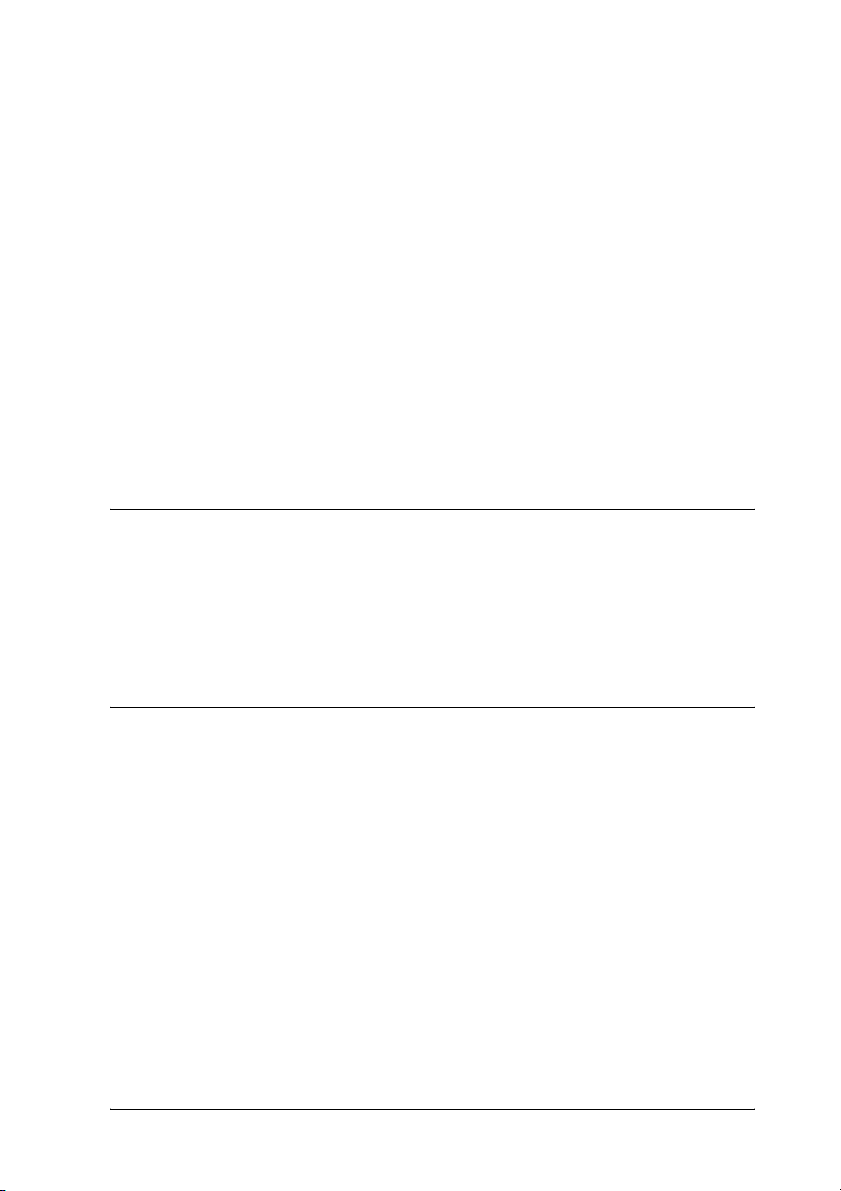
Installazione del driver di stampante PostScript
per l'interfaccia USB. . . . . . . . . . . . . . . . . . . . . . . . . . . . . . . .140
Installazione del driver di stampante PostScript
per l'interfaccia di rete. . . . . . . . . . . . . . . . . . . . . . . . . . . . . .142
Accesso al driver di stampante PostScript . . . . . . . . . . . . . . .145
Modifica delle impostazioni della
stampante PostScript. . . . . . . . . . . . . . . . . . . . . . . . . . . . . . .146
Uso di AppleTalk in ambiente Windows 2000. . . . . . . . . . . .147
Uso del driver di stampante PostScript in Macintosh . . . . . . . . . .147
Installazione del driver di stampante PostScript. . . . . . . . . .147
Selezione della stampante. . . . . . . . . . . . . . . . . . . . . . . . . . . . .149
Accesso al driver di stampante PostScript . . . . . . . . . . . . . . .154
Modifica delle impostazioni della
stampante PostScript. . . . . . . . . . . . . . . . . . . . . . . . . . . . . . .155
Capitolo 6 Uso del driver di stampante PCL6
Informazioni sulla modalità PCL6 . . . . . . . . . . . . . . . . . . . . . . . . . .157
Requisiti hardware. . . . . . . . . . . . . . . . . . . . . . . . . . . . . . . . . . .157
Requisiti di sistema . . . . . . . . . . . . . . . . . . . . . . . . . . . . . . . . . .157
Uso del driver di stampante PCL6 . . . . . . . . . . . . . . . . . . . . . . . . . .158
Capitolo 7 Uso del pannello di controllo
Uso dei menu del pannello di controllo. . . . . . . . . . . . . . . . . . . . . .159
Quando effettuare le impostazioni dal pannello
di controllo . . . . . . . . . . . . . . . . . . . . . . . . . . . . . . . . . . . . . . .159
Modalità di accesso ai menu del pannello di controllo . . . .160
Menu del pannello di controllo. . . . . . . . . . . . . . . . . . . . . . . . . . . . .161
Menu Informazioni . . . . . . . . . . . . . . . . . . . . . . . . . . . . . . . . . .162
Menu Carta . . . . . . . . . . . . . . . . . . . . . . . . . . . . . . . . . . . . . . . . .164
Menu Emulazione . . . . . . . . . . . . . . . . . . . . . . . . . . . . . . . . . . .166
Menu Stampa . . . . . . . . . . . . . . . . . . . . . . . . . . . . . . . . . . . . . . .167
Menu Setup . . . . . . . . . . . . . . . . . . . . . . . . . . . . . . . . . . . . . . . . .169
Menu Reset . . . . . . . . . . . . . . . . . . . . . . . . . . . . . . . . . . . . . . . . .175
Menu Parallela . . . . . . . . . . . . . . . . . . . . . . . . . . . . . . . . . . . . . .176
Menu USB . . . . . . . . . . . . . . . . . . . . . . . . . . . . . . . . . . . . . . . . . .177
Menu Rete . . . . . . . . . . . . . . . . . . . . . . . . . . . . . . . . . . . . . . . . . .179
7
Page 8
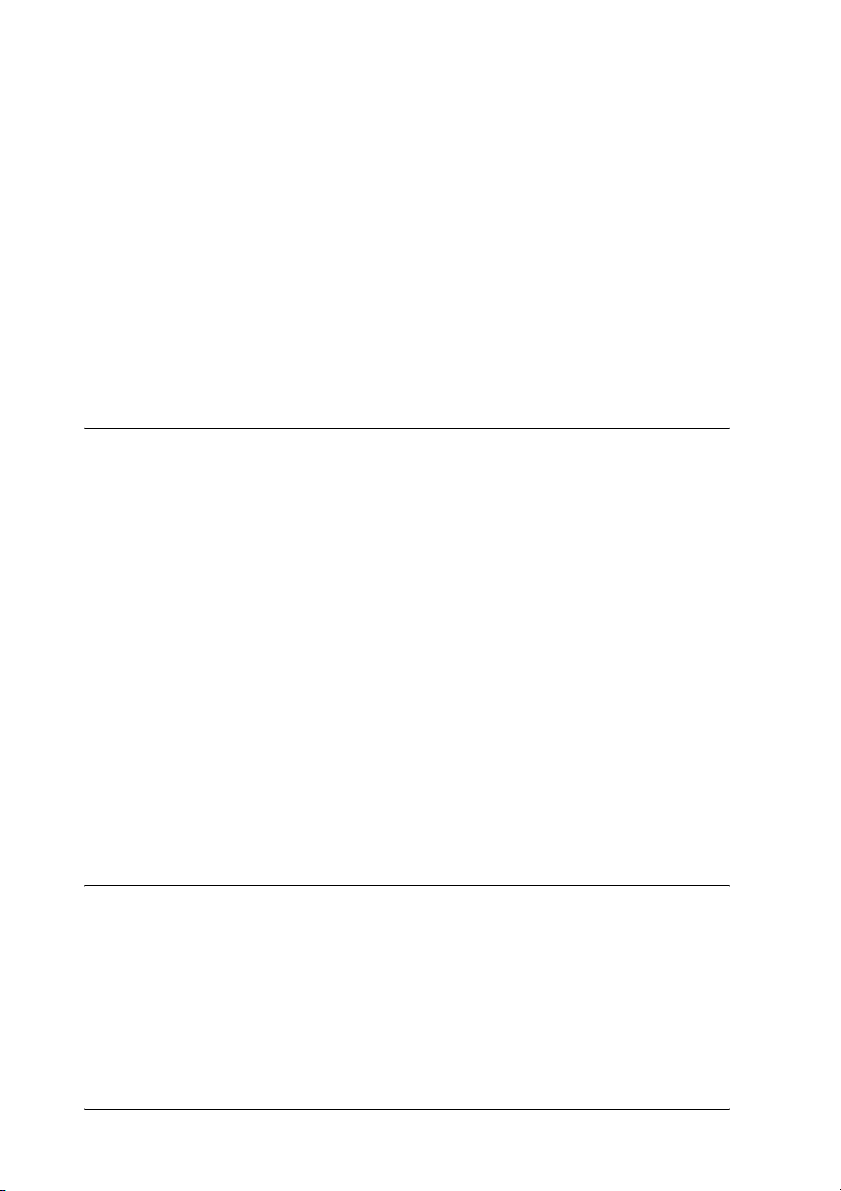
Menu AUX . . . . . . . . . . . . . . . . . . . . . . . . . . . . . . . . . . . . . . . . . 179
Menu LJ4. . . . . . . . . . . . . . . . . . . . . . . . . . . . . . . . . . . . . . . . . . . 179
Menu PS3 . . . . . . . . . . . . . . . . . . . . . . . . . . . . . . . . . . . . . . . . . . 182
Menu ESCP2. . . . . . . . . . . . . . . . . . . . . . . . . . . . . . . . . . . . . . . . 183
Menu FX . . . . . . . . . . . . . . . . . . . . . . . . . . . . . . . . . . . . . . . . . . . 187
Menu I239X . . . . . . . . . . . . . . . . . . . . . . . . . . . . . . . . . . . . . . . . 190
Messaggi di stato e messaggi di errore . . . . . . . . . . . . . . . . . . . . . . 193
Stampa di un foglio di stato . . . . . . . . . . . . . . . . . . . . . . . . . . . . . . . 204
Annullamento della stampa . . . . . . . . . . . . . . . . . . . . . . . . . . . . . . . 205
Uso del pulsante Cancel Job (Annulla lavoro) . . . . . . . . . . . 206
Uso del menu Reset. . . . . . . . . . . . . . . . . . . . . . . . . . . . . . . . . . 206
Capitolo 8 Installazione delle unità opzionali
Unità cassetto della carta universale da 550 fogli . . . . . . . . . . . . . 207
Precauzioni d'uso . . . . . . . . . . . . . . . . . . . . . . . . . . . . . . . . . . . 207
Installazione dell'unità cassetto della carta universale
da 550 fogli. . . . . . . . . . . . . . . . . . . . . . . . . . . . . . . . . . . . . . . 208
Rimozione dell'unità cassetto della carta universale
da 550 fogli. . . . . . . . . . . . . . . . . . . . . . . . . . . . . . . . . . . . . . . 211
Unità fronte/retro . . . . . . . . . . . . . . . . . . . . . . . . . . . . . . . . . . . . . . . 211
Installazione dell'unità fronte/retro. . . . . . . . . . . . . . . . . . . . 211
Rimozione dell'unità fronte/retro . . . . . . . . . . . . . . . . . . . . . 214
Modulo di memoria . . . . . . . . . . . . . . . . . . . . . . . . . . . . . . . . . . . . . . 215
Installazione di un modulo di memoria . . . . . . . . . . . . . . . . 216
Rimozione di un modulo di memoria . . . . . . . . . . . . . . . . . . 221
Scheda di interfaccia . . . . . . . . . . . . . . . . . . . . . . . . . . . . . . . . . . . . . 222
Installazione di una scheda di interfaccia . . . . . . . . . . . . . . . 222
Rimozione di una scheda di interfaccia. . . . . . . . . . . . . . . . . 225
Capitolo 9 Sostituzione dei materiali di consumo
Messaggi di avviso per la sostituzione . . . . . . . . . . . . . . . . . . . . . . 226
Cartuccia di imaging . . . . . . . . . . . . . . . . . . . . . . . . . . . . . . . . . . . . . 227
Precauzioni d'uso . . . . . . . . . . . . . . . . . . . . . . . . . . . . . . . . . . . 227
Sostituzione di una cartuccia di imaging. . . . . . . . . . . . . . . . 228
Unità fusore. . . . . . . . . . . . . . . . . . . . . . . . . . . . . . . . . . . . . . . . . . . . . 231
Precauzioni d'uso . . . . . . . . . . . . . . . . . . . . . . . . . . . . . . . . . . . 231
Sostituzione dell'unità fusore.. . . . . . . . . . . . . . . . . . . . . . . . . 232
8
Page 9
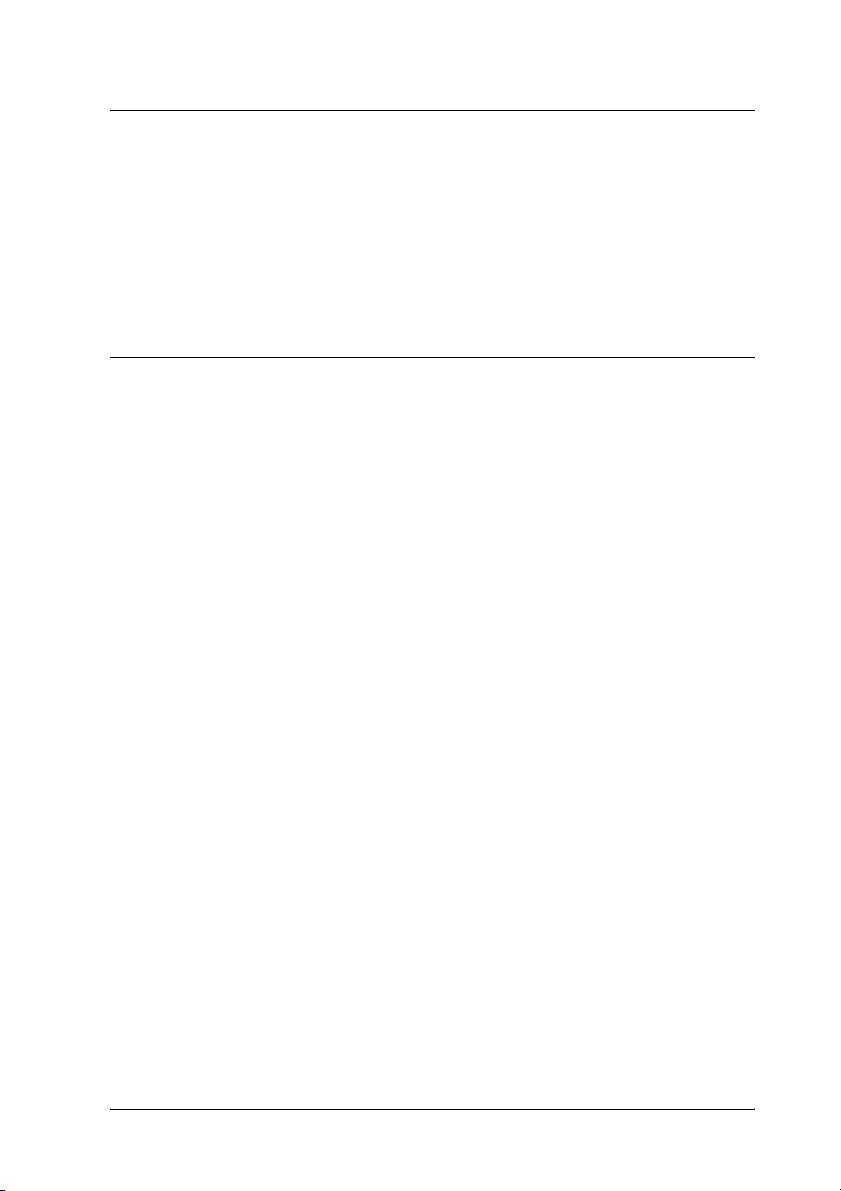
Capitolo 10 Pulizia e trasporto della stampante
Pulizia della stampante. . . . . . . . . . . . . . . . . . . . . . . . . . . . . . . . . . . .237
Pulizia del rullo di prelievo . . . . . . . . . . . . . . . . . . . . . . . . . . .237
Trasporto della stampante . . . . . . . . . . . . . . . . . . . . . . . . . . . . . . . . .241
Lunghe distanze . . . . . . . . . . . . . . . . . . . . . . . . . . . . . . . . . . . . .241
Brevi distanze . . . . . . . . . . . . . . . . . . . . . . . . . . . . . . . . . . . . . . .242
Posizionamento della stampante . . . . . . . . . . . . . . . . . . . . . . .244
Capitolo 11 Risoluzione dei problemi
Rimozione della carta inceppata. . . . . . . . . . . . . . . . . . . . . . . . . . . .246
Precauzioni per la rimozione della carta inceppata . . . . . . .246
Inceppamento A (coperchio A) . . . . . . . . . . . . . . . . . . . . . . . .247
Inceppamento A B (coperchio A o B) . . . . . . . . . . . . . . . . . . .251
Inceppamento DM (coperchio DM). . . . . . . . . . . . . . . . . . . . .256
Inceppamento MF A, Inceppamento C1 A,
Inceppamento C2 A, Inceppamento C3 A
(tutti i cassetti della carta e il coperchio A) . . . . . . . . . . . .258
Stampa di un foglio di stato. . . . . . . . . . . . . . . . . . . . . . . . . . . . . . . .261
Problemi di funzionamento . . . . . . . . . . . . . . . . . . . . . . . . . . . . . . . .262
La spia di attività non si accende . . . . . . . . . . . . . . . . . . . . . . .262
La stampante non stampa (la spia di attività è spenta). . . . .262
La spia di attività è accesa, ma la stampa non viene
eseguita . . . . . . . . . . . . . . . . . . . . . . . . . . . . . . . . . . . . . . . . . .262
Il prodotto opzionale non è disponibile . . . . . . . . . . . . . . . . .263
La finestra di dialogo Proprietà non viene visualizzata
oppure la relativa visualizzazione richiede troppo
tempo (solo per Windows) . . . . . . . . . . . . . . . . . . . . . . . . . .264
La quantità di toner rimasta non è aggiornata
(solo per gli utenti di Windows) . . . . . . . . . . . . . . . . . . . . .264
Problemi di stampa . . . . . . . . . . . . . . . . . . . . . . . . . . . . . . . . . . . . . . .265
Non è possibile stampare il carattere. . . . . . . . . . . . . . . . . . . .265
I dati stampati risultano alterati. . . . . . . . . . . . . . . . . . . . . . . .265
La posizione della stampa non è corretta . . . . . . . . . . . . . . . .266
Le immagini non vengono stampate correttamente . . . . . . .266
Problemi relativi alla qualità di stampa . . . . . . . . . . . . . . . . . . . . . .267
Lo sfondo è scuro o sporco . . . . . . . . . . . . . . . . . . . . . . . . . . . .267
La stampa presenta dei punti bianchi . . . . . . . . . . . . . . . . . . .267
9
Page 10
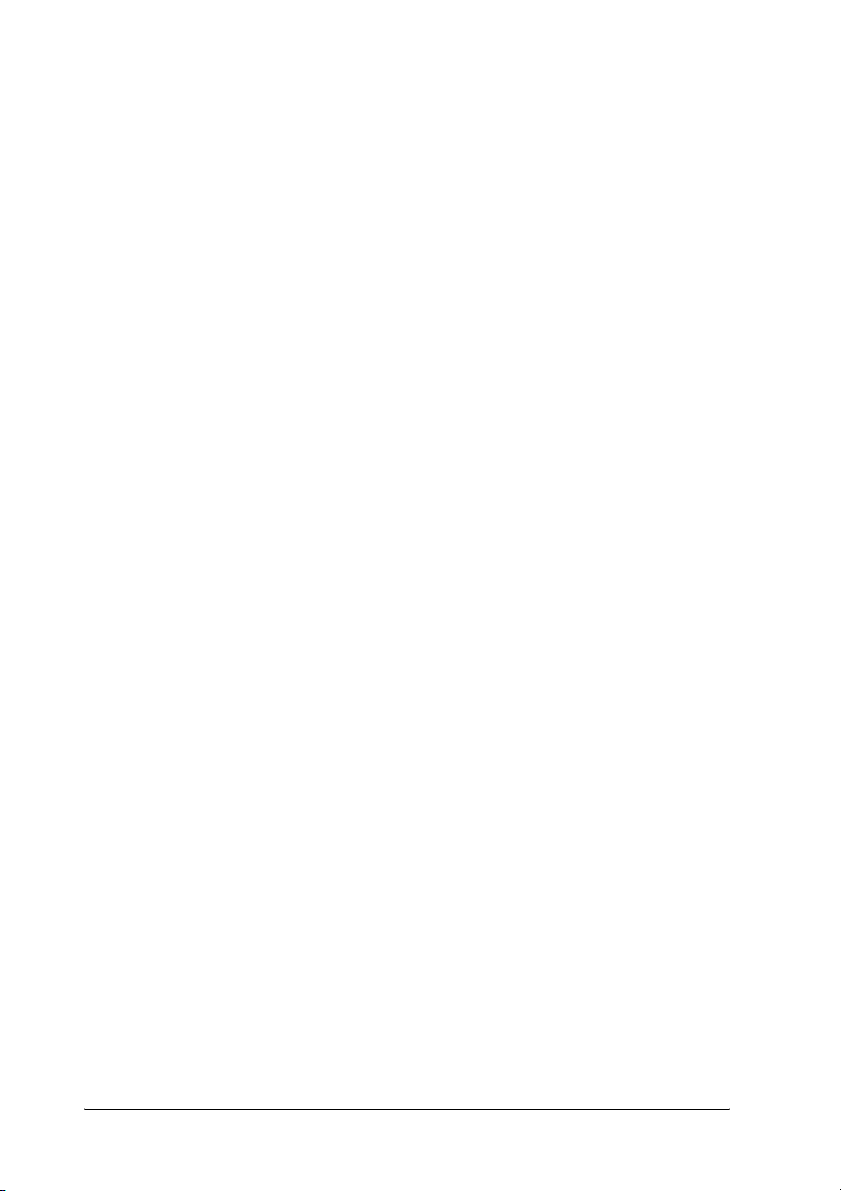
Il tono o la qualità di stampa non è uniforme. . . . . . . . . . . . 267
Le immagini a mezze tinte non vengono stampate
in maniera uniforme. . . . . . . . . . . . . . . . . . . . . . . . . . . . . . . 268
Il toner produce sbavature. . . . . . . . . . . . . . . . . . . . . . . . . . . . 269
L'immagine stampata presenta alcune aree mancanti. . . . . 269
La stampante restituisce pagine completamente
bianche . . . . . . . . . . . . . . . . . . . . . . . . . . . . . . . . . . . . . . . . . . 270
L'immagine stampata è chiara o sbiadita. . . . . . . . . . . . . . . . 271
Il lato non stampato del foglio è sporco. . . . . . . . . . . . . . . . . 271
Problemi di memoria . . . . . . . . . . . . . . . . . . . . . . . . . . . . . . . . . . . . . 272
La qualità di stampa è diminuita . . . . . . . . . . . . . . . . . . . . . . 272
Memoria insufficiente per l'attività corrente. . . . . . . . . . . . . 272
Memoria insufficiente per stampare tutte le copie. . . . . . . . 272
Problemi di gestione della carta. . . . . . . . . . . . . . . . . . . . . . . . . . . . 273
La carta non viene alimentata correttamente . . . . . . . . . . . . 273
Problemi d'uso delle unità opzionali. . . . . . . . . . . . . . . . . . . . . . . . 274
Sul pannello LCD viene visualizzato il messaggio
Scheda IF non valida . . . . . . . . . . . . . . . . . . . . . . . . . . . . . . 274
Il cassetto della carta opzionale non alimenta carta. . . . . . . 274
Quando si utilizza il cassetto della carta opzionale
si verifica un inceppamento nell'alimentazione. . . . . . . . 275
Non è possibile utilizzare un'unità
opzionale installata. . . . . . . . . . . . . . . . . . . . . . . . . . . . . . . . 275
Risoluzione dei problemi USB . . . . . . . . . . . . . . . . . . . . . . . . . . . . . 275
Connessioni USB . . . . . . . . . . . . . . . . . . . . . . . . . . . . . . . . . . . . 275
Sistema operativo Windows . . . . . . . . . . . . . . . . . . . . . . . . . . 276
Installazione del software della stampante . . . . . . . . . . . . . . 276
Messaggi di stato e messaggi di errore . . . . . . . . . . . . . . . . . . . . . . 283
Annullamento della stampa . . . . . . . . . . . . . . . . . . . . . . . . . . . . . . . 283
Problemi di stampa in modalità PostScript 3. . . . . . . . . . . . . . . . . 284
La stampante non stampa in modo corretto nella
modalità PostScript. . . . . . . . . . . . . . . . . . . . . . . . . . . . . . . . 284
La stampante non stampa . . . . . . . . . . . . . . . . . . . . . . . . . . . . 284
Il driver o la stampante che è necessario utilizzare
non appare in Utility di configurazione stampante
(Mac OS 10.3.x), in Centro Stampa (Mac OS 10.2.x)
o in Scelta Risorse (Mac OS 9). . . . . . . . . . . . . . . . . . . . . . . 285
Il carattere sulla stampa risulta diverso dal carattere
sullo schermo. . . . . . . . . . . . . . . . . . . . . . . . . . . . . . . . . . . . . 286
10
Page 11
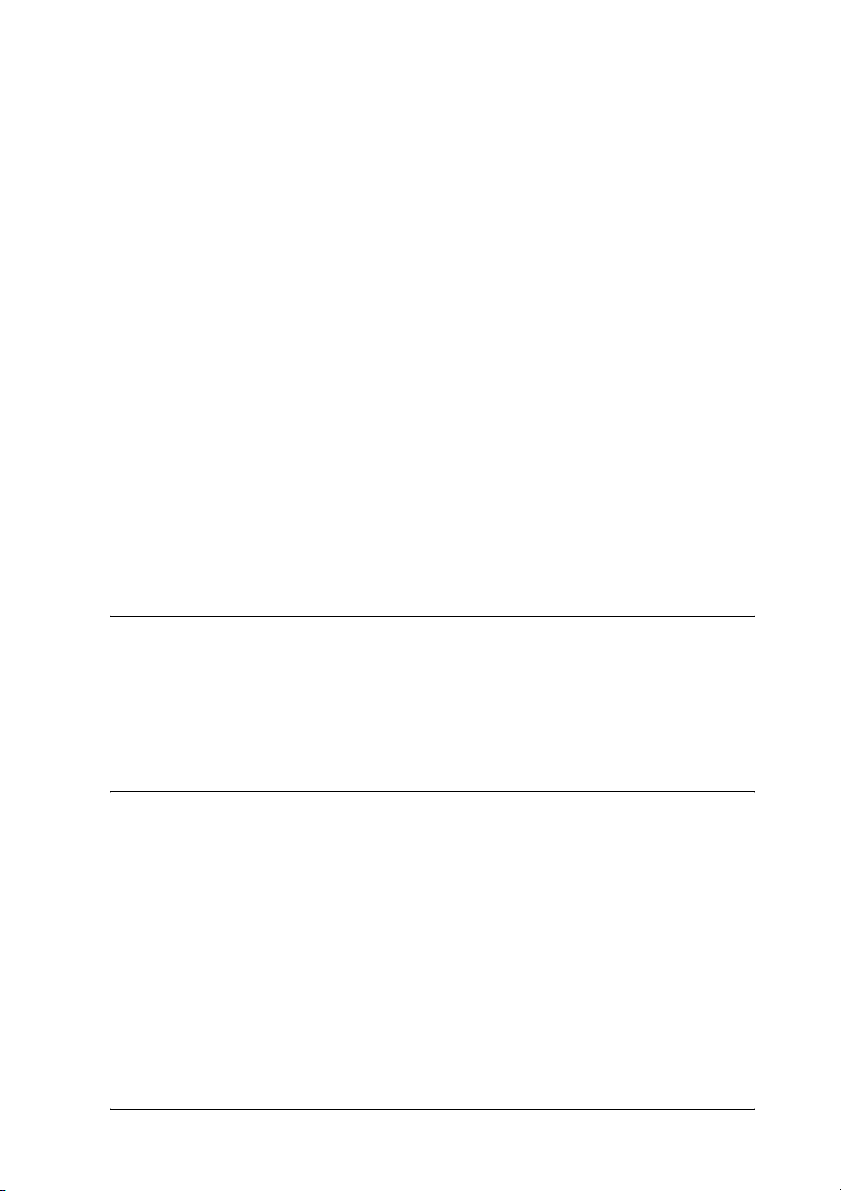
Non è possibile installare i caratteri per stampante . . . . . . .286
Le estremità del testo e/o delle immagini non
sono uniformi . . . . . . . . . . . . . . . . . . . . . . . . . . . . . . . . . . . . .287
La stampante non stampa in modo normale tramite
l'interfaccia parallela (solo per Windows 98). . . . . . . . . . .287
La stampante non stampa in modo normale tramite
l'interfaccia USB . . . . . . . . . . . . . . . . . . . . . . . . . . . . . . . . . . .287
La stampante non stampa in modo normale tramite
l'interfaccia di rete . . . . . . . . . . . . . . . . . . . . . . . . . . . . . . . . .288
Si è verificato un errore sconosciuto (solo Macintosh) . . . . .289
Memoria insufficiente per stampare i dati
(solo Macintosh). . . . . . . . . . . . . . . . . . . . . . . . . . . . . . . . . . .290
Problemi di stampa in modalità PCL6 . . . . . . . . . . . . . . . . . . . . . . .290
La stampante non stampa . . . . . . . . . . . . . . . . . . . . . . . . . . . . .290
Il carattere sulla stampa risulta diverso dal carattere
sullo schermo . . . . . . . . . . . . . . . . . . . . . . . . . . . . . . . . . . . . .291
Le estremità del testo e/o delle immagini non
sono uniformi . . . . . . . . . . . . . . . . . . . . . . . . . . . . . . . . . . . . .291
Appendice A Come ottenere assistenza
Sito Web del Supporto tecnico. . . . . . . . . . . . . . . . . . . . . . . . . . . . . .292
Per contattare l'assistenza clienti. . . . . . . . . . . . . . . . . . . . . . . . . . . .292
Prima di contattare Epson. . . . . . . . . . . . . . . . . . . . . . . . . . . . .292
Appendice B Specifiche tecniche
Carta . . . . . . . . . . . . . . . . . . . . . . . . . . . . . . . . . . . . . . . . . . . . . . . . . . .294
Tipi di carta non utilizzabili . . . . . . . . . . . . . . . . . . . . . . . . . . .295
Area di stampa . . . . . . . . . . . . . . . . . . . . . . . . . . . . . . . . . . . . . .296
Stampante . . . . . . . . . . . . . . . . . . . . . . . . . . . . . . . . . . . . . . . . . . . . . . .297
Specifiche generali . . . . . . . . . . . . . . . . . . . . . . . . . . . . . . . . . . .297
Specifiche ambientali . . . . . . . . . . . . . . . . . . . . . . . . . . . . . . . . .298
Specifiche meccaniche . . . . . . . . . . . . . . . . . . . . . . . . . . . . . . . .298
Specifiche elettriche . . . . . . . . . . . . . . . . . . . . . . . . . . . . . . . . . .299
Standard e approvazioni . . . . . . . . . . . . . . . . . . . . . . . . . . . . . .299
11
Page 12
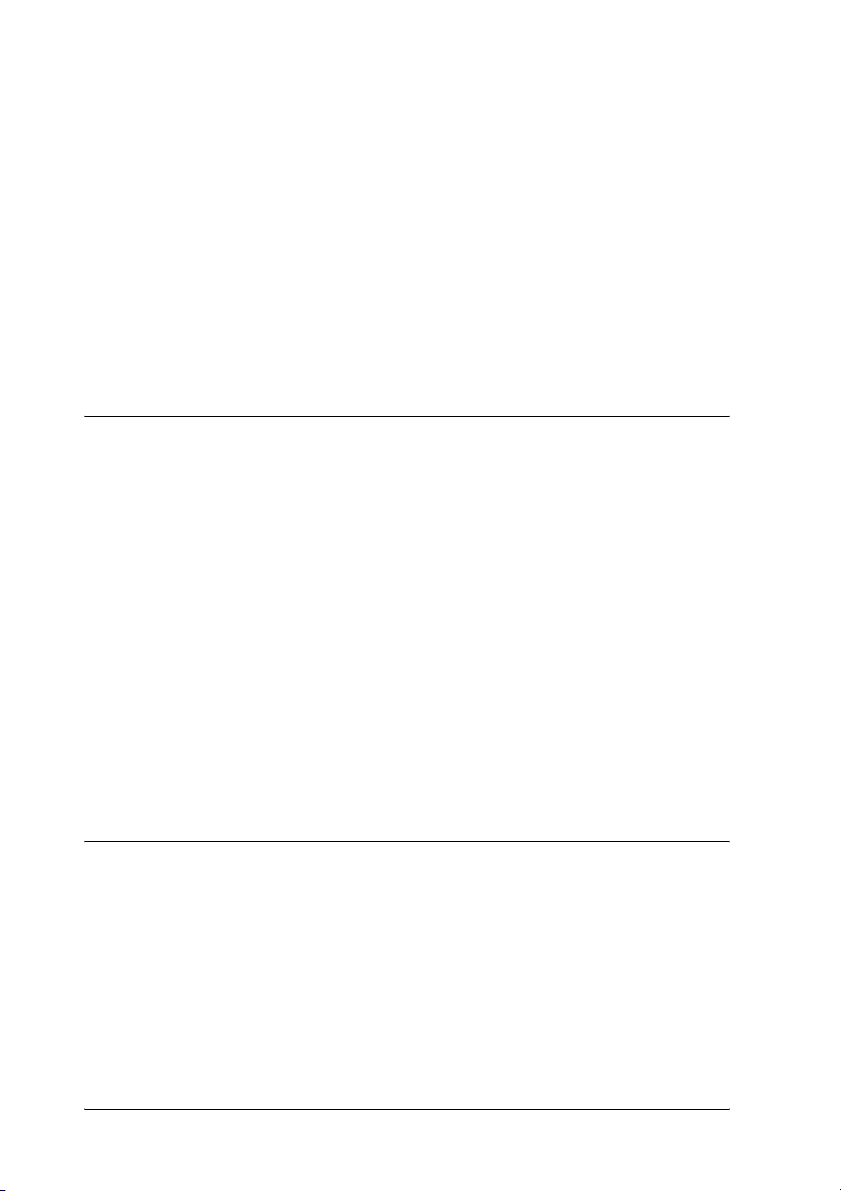
Interfacce . . . . . . . . . . . . . . . . . . . . . . . . . . . . . . . . . . . . . . . . . . . . . . . 300
Interfaccia parallela. . . . . . . . . . . . . . . . . . . . . . . . . . . . . . . . . . 300
Interfaccia USB. . . . . . . . . . . . . . . . . . . . . . . . . . . . . . . . . . . . . . 300
Interfaccia Ethernet . . . . . . . . . . . . . . . . . . . . . . . . . . . . . . . . . . 300
Unità opzionali e materiali di consumo . . . . . . . . . . . . . . . . . . . . . 301
Unità cassetto della carta universale da 550 fogli. . . . . . . . . 301
Unità fronte/retro . . . . . . . . . . . . . . . . . . . . . . . . . . . . . . . . . . . 302
Modulo di memoria . . . . . . . . . . . . . . . . . . . . . . . . . . . . . . . . . 302
Cartucce di imaging . . . . . . . . . . . . . . . . . . . . . . . . . . . . . . . . . 303
Unità fusore . . . . . . . . . . . . . . . . . . . . . . . . . . . . . . . . . . . . . . . . 303
Appendice C Informazioni sui caratteri
Uso dei caratteri . . . . . . . . . . . . . . . . . . . . . . . . . . . . . . . . . . . . . . . . . 304
Caratteri EPSON BarCode (solo Windows) . . . . . . . . . . . . . 304
Caratteri disponibili . . . . . . . . . . . . . . . . . . . . . . . . . . . . . . . . . 325
Aggiunta di caratteri supplementari . . . . . . . . . . . . . . . . . . . 333
Selezione di caratteri. . . . . . . . . . . . . . . . . . . . . . . . . . . . . . . . . 333
Scaricamento di caratteri . . . . . . . . . . . . . . . . . . . . . . . . . . . . . 333
EPSON Font Manager (solo Windows) . . . . . . . . . . . . . . . . . 334
Set di simboli. . . . . . . . . . . . . . . . . . . . . . . . . . . . . . . . . . . . . . . . . . . . 336
Introduzione ai set di simboli . . . . . . . . . . . . . . . . . . . . . . . . . 336
Modalità di emulazione LJ4. . . . . . . . . . . . . . . . . . . . . . . . . . . 337
Modalità ESC/P2 o FX . . . . . . . . . . . . . . . . . . . . . . . . . . . . . . . 340
Modalità di emulazione I239X. . . . . . . . . . . . . . . . . . . . . . . . . 343
Modalità PCL6 . . . . . . . . . . . . . . . . . . . . . . . . . . . . . . . . . . . . . . 344
Indice
12
Page 13
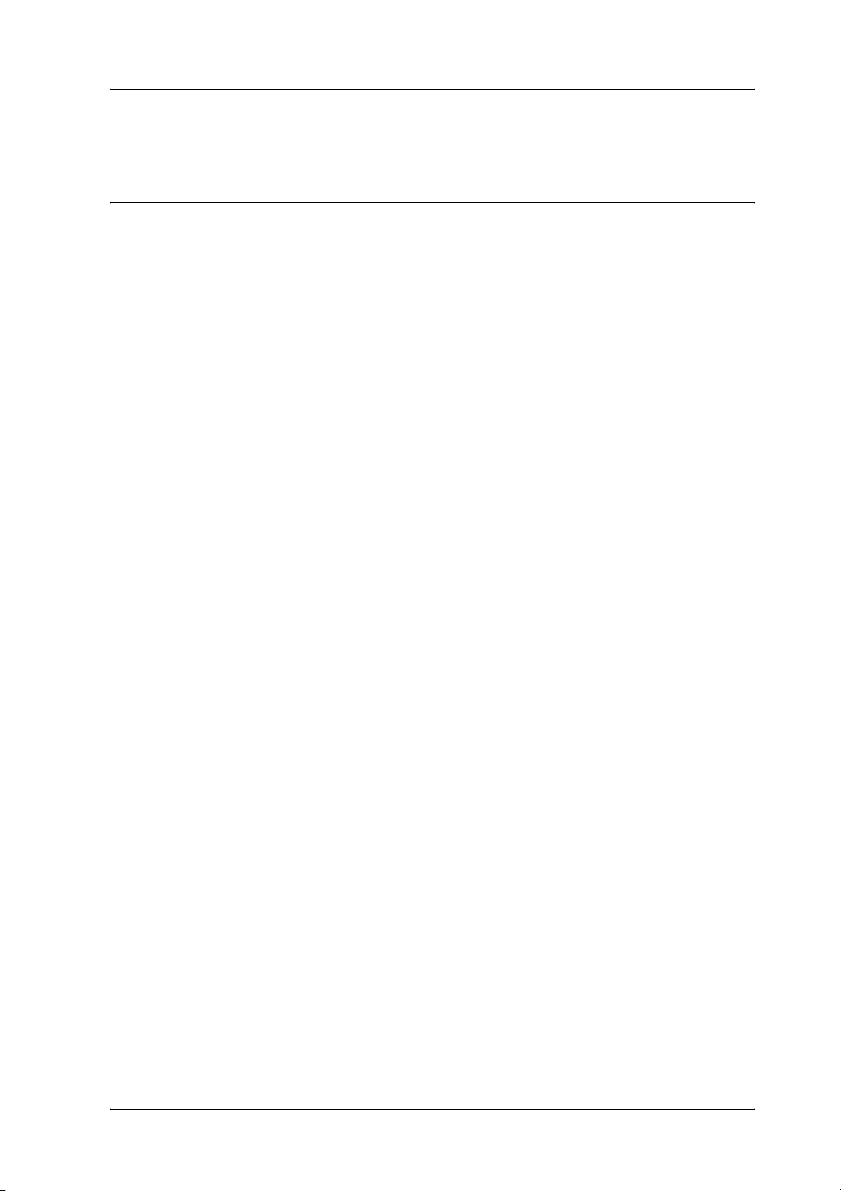
Avvertenze per la sicurezza
Sicurezza
Convenzioni usate nel manuale
Avvertenza
Osservare attentamente per evitare danni personali.
w
Attenzione
Osservare attentamente per evitare danni alle apparecchiature.
c
Nota
Contiene informazioni importanti e suggerimenti utili sul
funzionamento della stampante.
Avvertenze per la sicurezza 13
Page 14
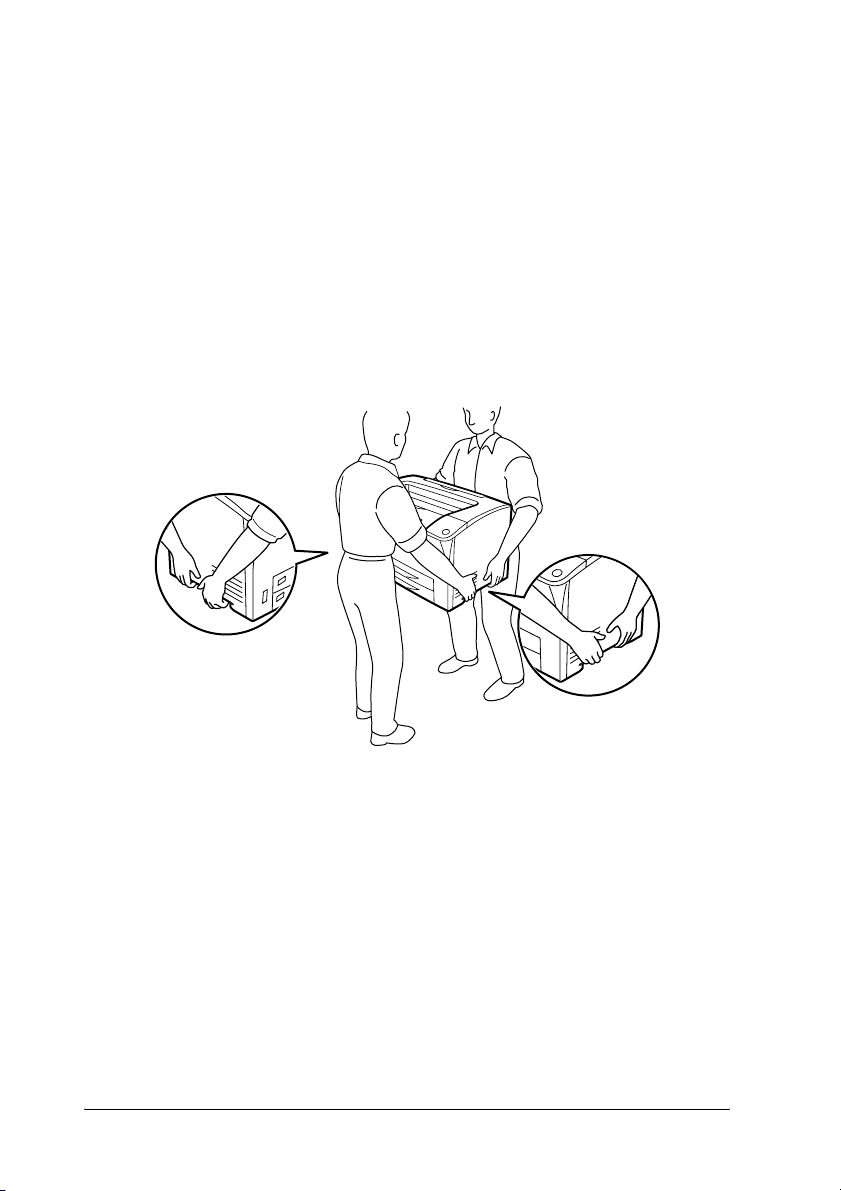
Precauzioni di sicurezza
Per garantire la massima efficienza e sicurezza, seguire
attentamente le istruzioni riportate di seguito.
❏ La stampante con i materiali di consumo installati pesa circa
19,5 kg (43 libbre) senza le cartucce di imaging e i prodotti
opzionali installati; pertanto, non deve essere sollevata né
trasportata da una sola persona. Sono necessarie due persone,
che devono sollevare la stampante afferrandola nei punti
illustrati nella figura seguente.
14 Avvertenze per la sicurezza
Page 15
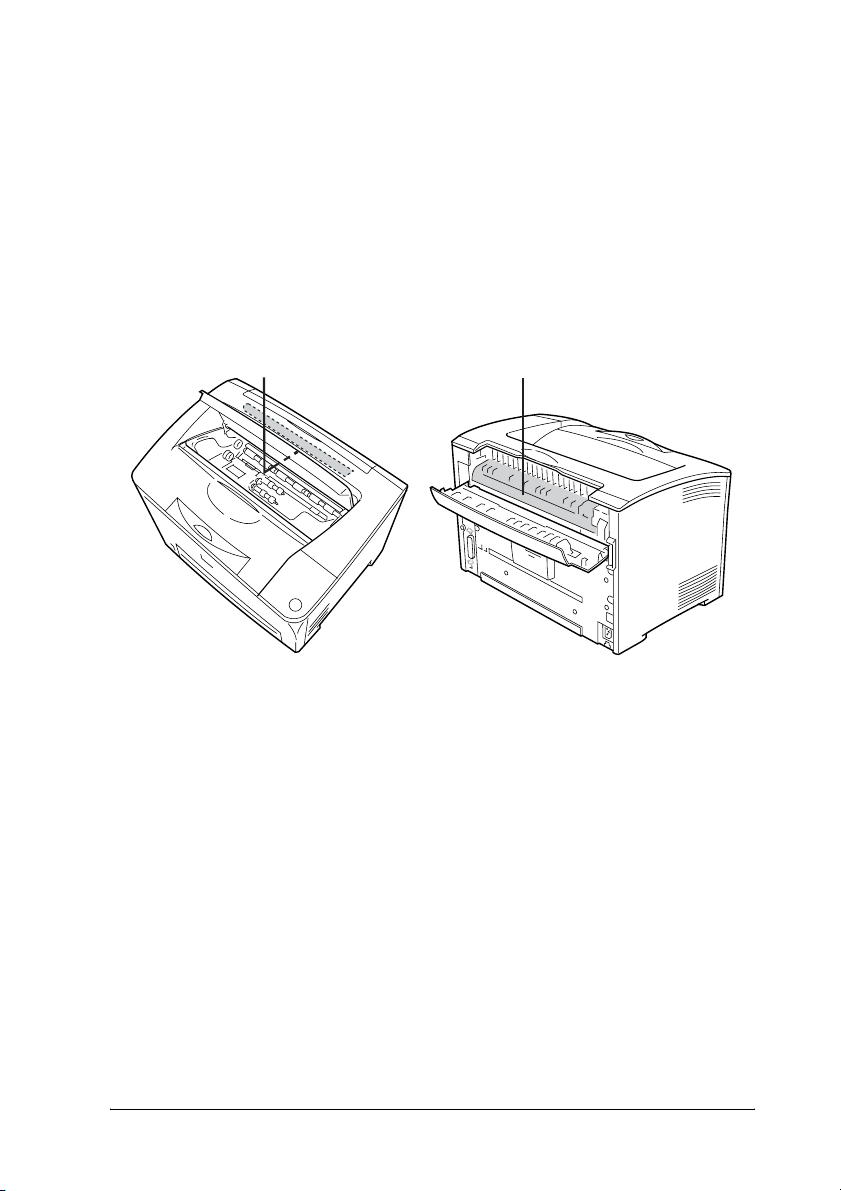
❏ Fare attenzione a non toccare né il fusore, contrassegnato
dall'etichetta CAUTION HOT SURFACE (ATTENZIONE SUPERFICIE A TEMPERATURA ELEVATA) e CAUTION
HIGH TEMPERATURE (ATTENZIONE- TEMPERATURA
ELEVATA), né le aree circostanti. Se la stampante è in
funzione da un certo periodo di tempo, il fusore e queste aree
possono raggiungere temperature molto elevate. Se risulta
necessario toccare una di tali aree, attendere prima 40 minuti
affinché il calore venga attenuato.
ba
a. CAUTION HOT SURFACE (ATTENZIONE - SUPERFICIE A
TEMPERATURA ELEVATA)
b. CAUTION HIGH TEMPERATURE (ATTENZIONE-
TEMPERATURA ELEVATA)
❏ Non introdurre la mano nell'unità fusore. Alcuni componenti
sono taglienti e possono provocare lesioni.
❏ Non toccare i componenti interni della stampante, salvo
quando diversamente specificato nelle istruzioni riportate
in questa guida.
Avvertenze per la sicurezza 15
Page 16
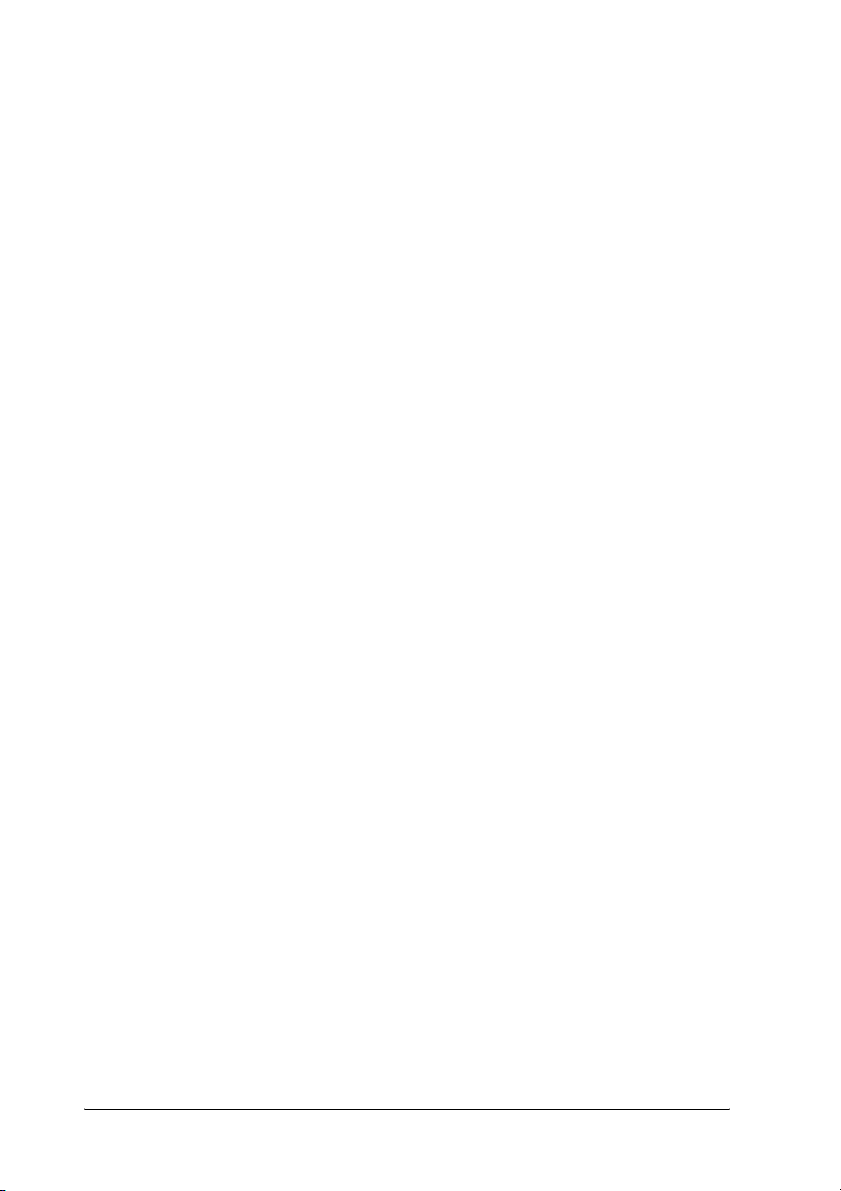
❏ Non forzare mai i componenti nelle operazioni di montaggio.
Sebbene sia costituita da materiali molto resistenti, la
stampante può comunque danneggiarsi se maneggiata
impropriamente.
❏ Quando occorre maneggiare una cartuccia di imaging,
appoggiarla sempre su una superficie piana pulita.
❏ Non cercare di alterare o estrarre una cartuccia di imaging.
Le cartucce non possono essere ricaricate.
❏ Non toccare il toner ed evitare qualsiasi contatto con gli occhi.
❏ Non gettare nel fuoco le cartucce di imaging o le unità fusore
per smaltirle, in quanto possono esplodere e provocare
lesioni. Lo smaltimento deve essere effettuato in conformità
alle norme vigenti.
❏ Se fuoriesce del toner, utilizzare una spazzola e una paletta
oppure un panno inumidito con acqua e detergente per
eliminarlo. Poiché le particelle possono provocare un
incendio o un'esplosione se entrano in contatto con una
scintilla, non utilizzare un aspirapolvere.
❏ Se la cartuccia di imaging viene spostata da un ambiente
freddo a uno riscaldato, attendere almeno un'ora prima
di installarla al fine di evitare danni causati dalla condensa.
16 Avvertenze per la sicurezza
Page 17
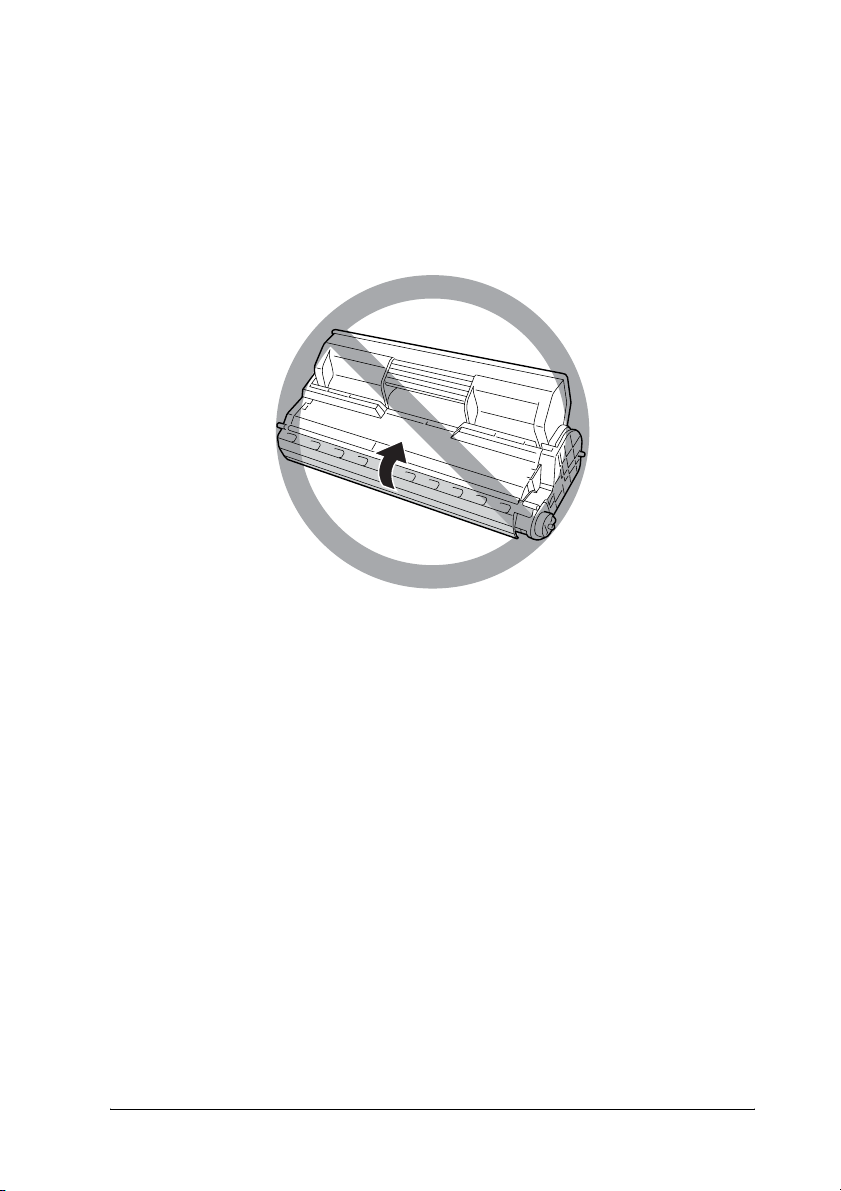
❏ Non aprire il coperchio di protezione del tamburo ed evitare
di esporre una cartuccia di imaging alla luce artificiale per un
tempo superiore a quello strettamente necessario. L'eccessiva
esposizione della cartuccia può ridurre la durata utile della
cartuccia e determinare la comparsa di aree scure o chiare sui
documenti stampati.
❏ Per evitare danni causati dalla condensa, non collocare la
stampante in luoghi soggetti a repentini sbalzi di temperatura
o umidità e non spostarla da un ambiente freddo a uno
riscaldato.
❏ Tenere i materiali di consumo fuori dalla portata dei bambini.
❏ Rimuovere sempre la carta inceppata dalla stampante per
evitare un surriscaldamento.
❏ Evitare di collegare la stampante a prese di corrente a cui sono
collegati altri dispositivi.
❏ Utilizzare esclusivamente prese conformi ai requisiti
di alimentazione della stampante.
Avvertenze per la sicurezza 17
Page 18
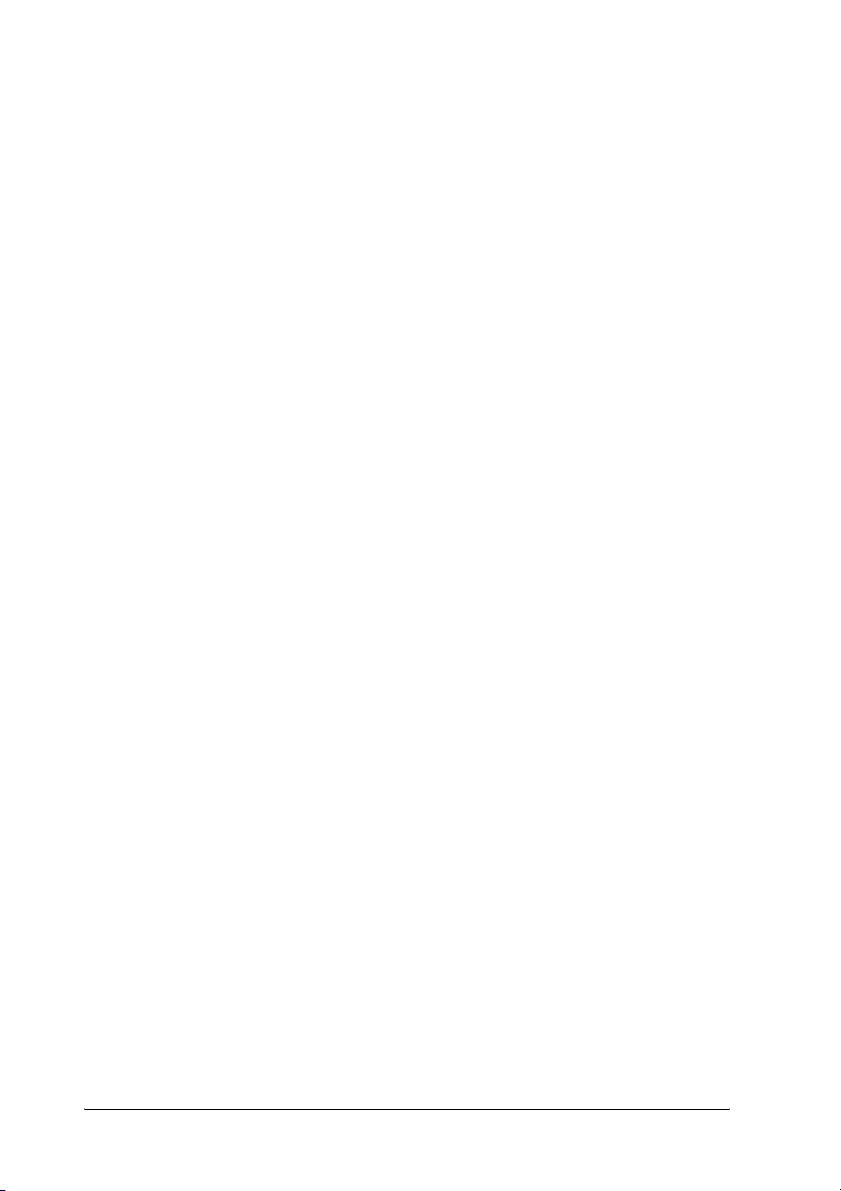
Importanti norme di sicurezza
Leggere attentamente le istruzioni che seguono prima di iniziare
ad usare la stampante:
Durante la scelta di una posizione e di una sorgente di
alimentazione per la stampante
❏ Collocare la stampante in prossimità di una presa elettrica
dalla quale sia possibile collegare e scollegare facilmente
il cavo di alimentazione.
❏ Non collocare la stampante su una superficie poco stabile.
❏ Non collocare la stampante in modo che il cavo possa venire
calpestato.
❏ Le fessure e le aperture nel telaio e sul retro o sul fondo della
stampante sono studiate per la ventilazione. Non ostruirle
o coprirle. Non collocare la stampante su letti, divani, tappeti
o superfici simili o in scaffalature chiuse non dotate di
ventilazione adeguata.
❏ Tutti i connettori di interfaccia di questa stampante sono
del tipo Non-LPS (Non-Limited Power Source, sorgente
di alimentazione non limitata).
❏ Collegare la stampante a una presa elettrica conforme
ai requisiti di alimentazione della periferica. Tali requisiti
sono specificati su un'etichetta presente sulla stampante.
Se non si è certi delle specifiche di alimentazione locali,
rivolgersi alla società erogatrice o al proprio rivenditore.
❏ Se non è possibile inserire la spina CA in una presa elettrica,
rivolgersi a un elettricista.
❏ Evitare di collegare la stampante a prese di corrente a cui sono
collegati altri dispositivi.
18 Avvertenze per la sicurezza
Page 19
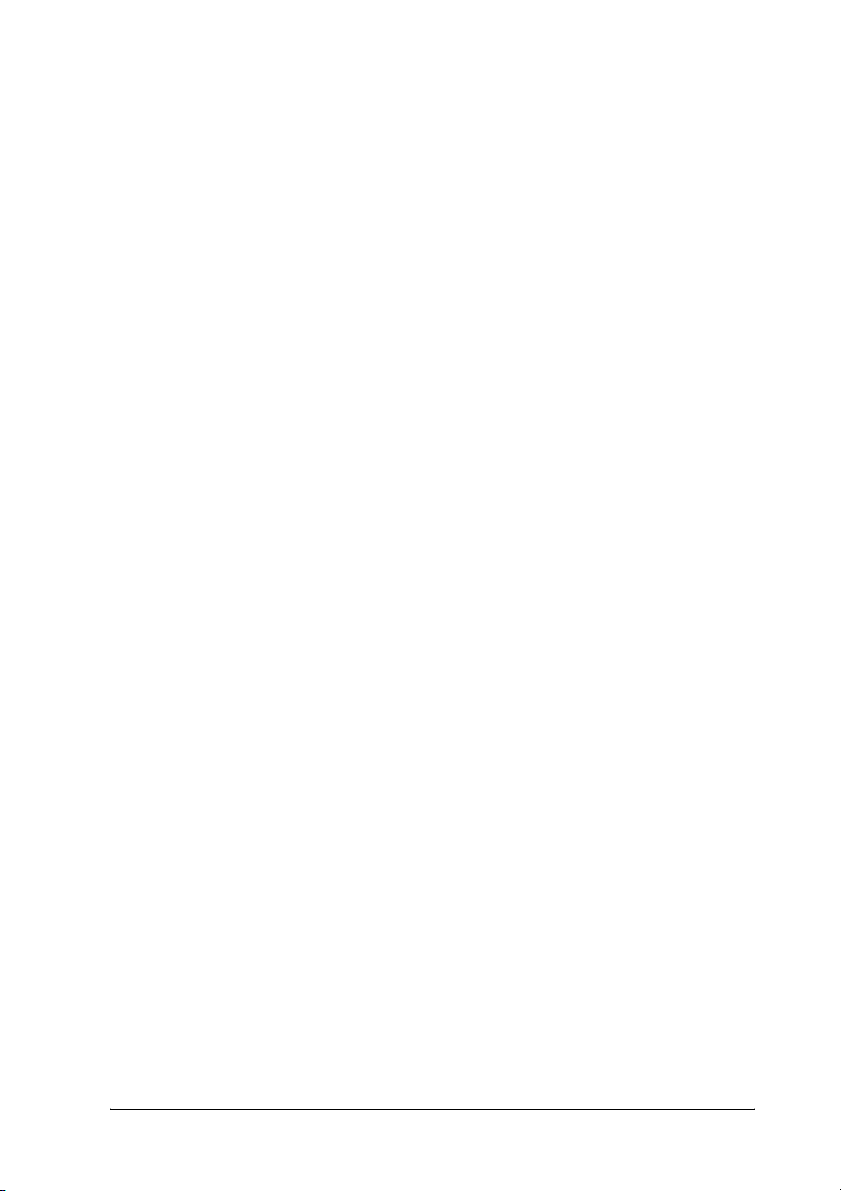
❏ Utilizzare il tipo di alimentazione elettrica indicato sulla
targhetta. Se non si è certi del tipo di alimentazione
disponibile, contattare il rivenditore o la società elettrica
locale.
❏ Se non risulta possibile inserire la spina nella presa elettrica,
rivolgersi a un elettricista qualificato.
❏ Quando si collega questo prodotto a un computer o altro
dispositivo tramite cavo, assicurarsi del corretto
orientamento dei connettori. Ciascun connettore dispone
di un singolo particolare orientamento. Se un connettore
viene inserito con l'orientamento errato, possono verificarsi
danneggiamenti ai dispositivi collegati tramite il cavo.
❏ Se si utilizza una prolunga, assicurarsi che l'amperaggio totale
dei prodotti collegati alla prolunga non superi l'amperaggio
nominale previsto dalla prolunga.
❏ Se si verificano le condizioni che seguono, scollegare
la stampante dalla presa a parete e rivolgersi a un tecnico
qualificato:
A. Se il cavo di alimentazione o la spina è danneggiato
o sfilacciato.
B. Se del liquido è penetrato nella stampante.
C. Se la stampante è stata esposta alla pioggia o all'acqua.
D. Se non funziona normalmente nonostante siano state
seguite le istruzioni per l'uso. Intervenire
esclusivamente sui comandi riportati nelle istruzioni
per l'uso, in quanto la regolazione impropria di altri
comandi può produrre danneggiamenti e richiedere
interventi prolungati da parte di un tecnico
qualificato per il ripristino del normale
funzionamento del prodotto.
Avvertenze per la sicurezza 19
Page 20
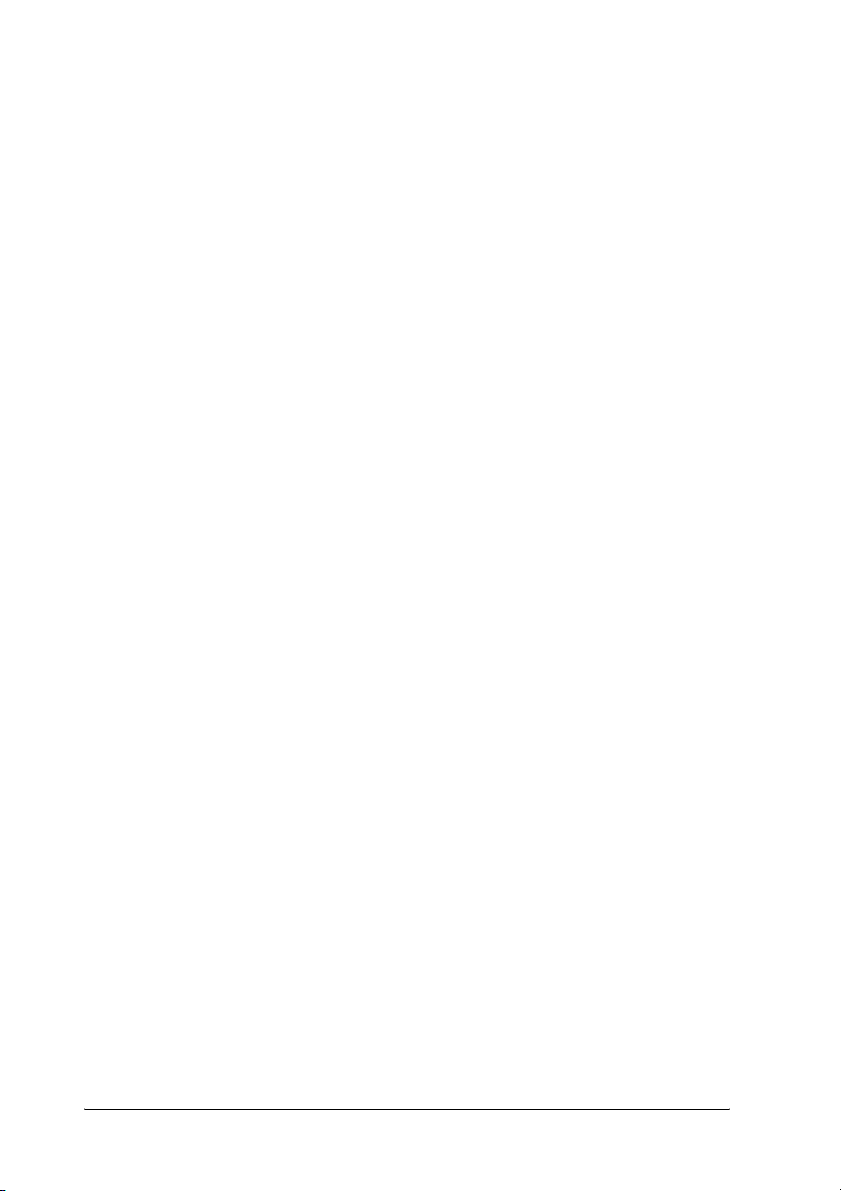
E. Se la stampante è caduta o il telaio è stato
danneggiato.
F. Se la stampante mostra evidenti cambiamenti
prestazionali che indicano la necessità di un
intervento.
Durante l'uso della stampante
❏ La stampante pesa circa 19,5 kg (43 libbre). Non sollevare
o trasportare mai la stampante da soli. Sono necessarie due
persone.
❏ Osservare tutte le avvertenze e istruzioni applicate sulla
stampante.
❏ Prima di pulire questa stampante, scollegarla dalla presa
di corrente.
❏ Utilizzare un panno ben strizzato per la pulizia ed evitare
l'uso di detergenti liquidi o spray.
❏ Non utilizzare all'interno né all'esterno dell'unità prodotti per
aerosol in quanto contengono gas infiammabili. Ciò potrebbe
provocare un incendio.
❏ Non toccare i componenti interni della stampante, salvo
quando diversamente specificato nelle istruzioni riportate
nella relativa documentazione.
❏ Non forzare mai i componenti nelle operazioni di montaggio.
Sebbene sia costituita da materiali molto resistenti, la
stampante può comunque danneggiarsi se maneggiata
impropriamente.
❏ Tenere i materiali di consumo fuori dalla portata dei bambini.
❏ Non utilizzare la stampante in un ambiente umido.
20 Avvertenze per la sicurezza
Page 21
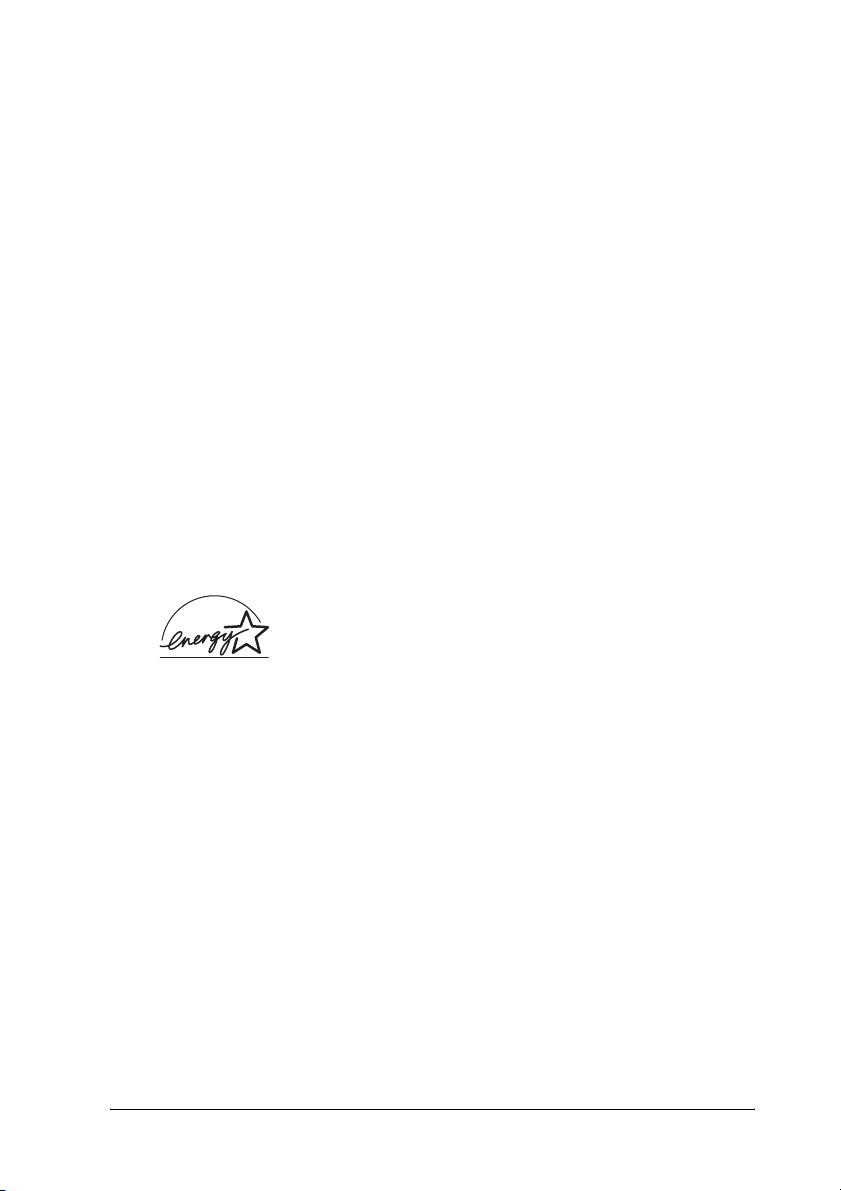
❏ Rimuovere sempre la carta inceppata dalla stampante per
evitare un surriscaldamento.
❏ Non spingere oggetti di alcun tipo attraverso le fessure sul
telaio, in quanto possono toccare punti a tensione pericolosa
o provocare il cortocircuito di parti con conseguente rischio
di incendio o scossa elettrica.
❏ Non versare liquidi di alcun tipo sulla stampante.
❏ Tranne per quanto specificatamente descritto nella
documentazione della stampante, non effettuare riparazioni
sul prodotto autonomamente.
❏ Effettuare unicamente le regolazioni dei controlli per cui
vengono fornite le istruzioni, per non causare alla stampante
un danno che richieda l'intervento di personale qualificato.
Conformità ENERGY STAR
®
Come partner del programma ENERGY STAR®,
Epson ha riscontrato questo prodotto come
conforme alla linee guida ENERGY STAR
il risparmio energetico.
L'International ENERGY STAR
®
Office Equipment Program
è un'associazione di produttori di apparecchiature informatiche
e per telecomunicazioni volta a promuovere l'introduzione di PC,
monitor, stampanti, fax, copiatrici, scanner e periferiche
multifunzione a basso consumo, nell'intento di ridurre
l'inquinamento atmosferico causato dalla generazione di energia
elettrica. I relativi standard e loghi sono comuni tra i paesi
partecipanti.
®
per
Avvertenze per la sicurezza 21
Page 22
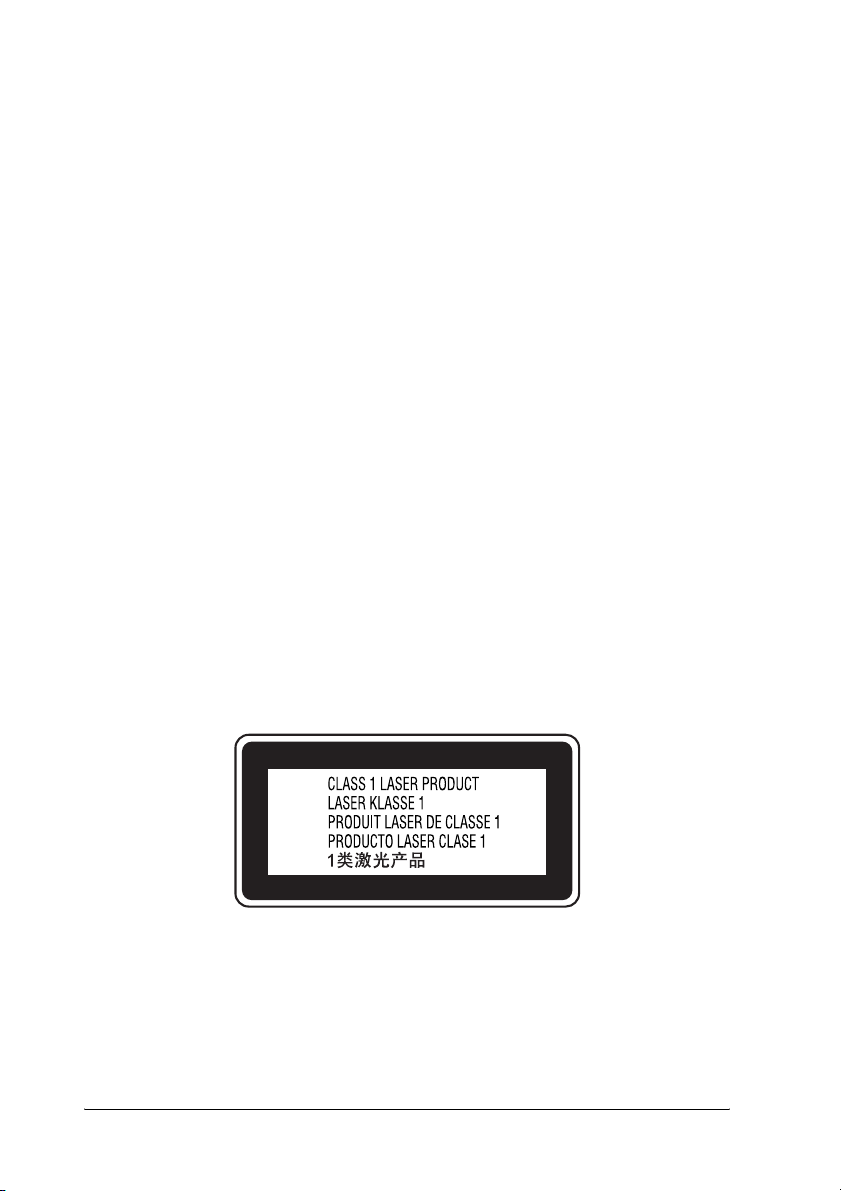
Informazioni per la sicurezza
Cavo di alimentazione
Attenzione:
Assicurarsi che il cavo di alimentazione CA sia conforme alle
c
normative di sicurezza locali in vigore.
Utilizzare esclusivamente il cavo di alimentazione fornito con
questo prodotto. L'uso di altri cavi può comportare rischi di
incendio o scossa elettrica.
Il cavo di alimentazione di questo prodotto non deve essere
utilizzato per altri dispositivi. L'uso con altre apparecchiature
può comportare rischi di incendio o scossa elettrica.
Etichette di sicurezza laser
Avvertenza:
L'esecuzione di procedure e regolazioni diverse da quanto
w
specificato nella documentazione della stampante può comportare
esposizioni pericolose alle radiazioni.
La stampante è un prodotto laser di Classe 1 come riportato nelle
specifiche IEC60825. L'etichetta illustrata è riportata sul retro
della stampante nei paesi dove ciò è richiesto.
22 Avvertenze per la sicurezza
Page 23
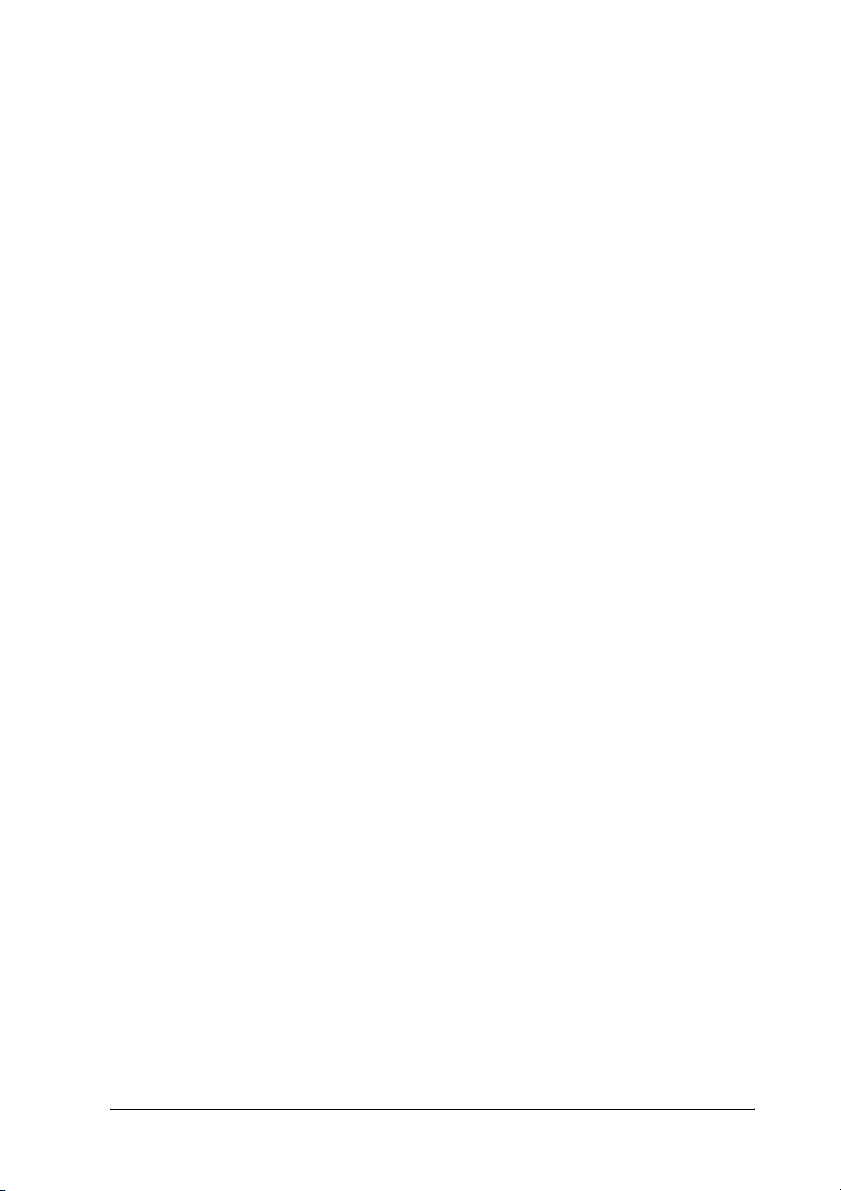
Radiazione laser interna
Radiazione media massima: 5 mW in corrispondenza
uscita laser
Lunghezza d'onda: da 770 a 800 nm
Prodotto con gruppo diodo laser di Classe III b con raggio laser
invisibile. L'unità principale della stampante NON È UNA
PARTE RIPARABILE; pertanto, tale unità non deve essere aperta
per alcun motivo. Un'etichetta di avviso laser supplementare è
situata all'interno della stampante.
Norme di sicurezza per l'ozono
Emissione di ozono
Il gas ozono viene generato dalle stampanti laser come prodotto
derivato dal processo di stampa. L'ozono viene prodotto soltanto
durante la fase di stampa.
Limite di esposizione all'ozono
Il limite di esposizione all'ozono è di 0,1 parti per milione (ppm)
espresso come concentrazione ponderata media su un periodo
di otto (8) ore.
La stampante laser Epson genera un valore inferiore a 0,1 ppm
in otto (8) ore di stampa continua.
Riduzione dei rischi
Per ridurre al minimo il rischio di esposizione all'ozono, evitare
le condizioni seguenti:
❏ Uso di più stampanti laser in un'area limitata
❏ Uso in condizioni di umidità estremamente bassa
Avvertenze per la sicurezza 23
Page 24
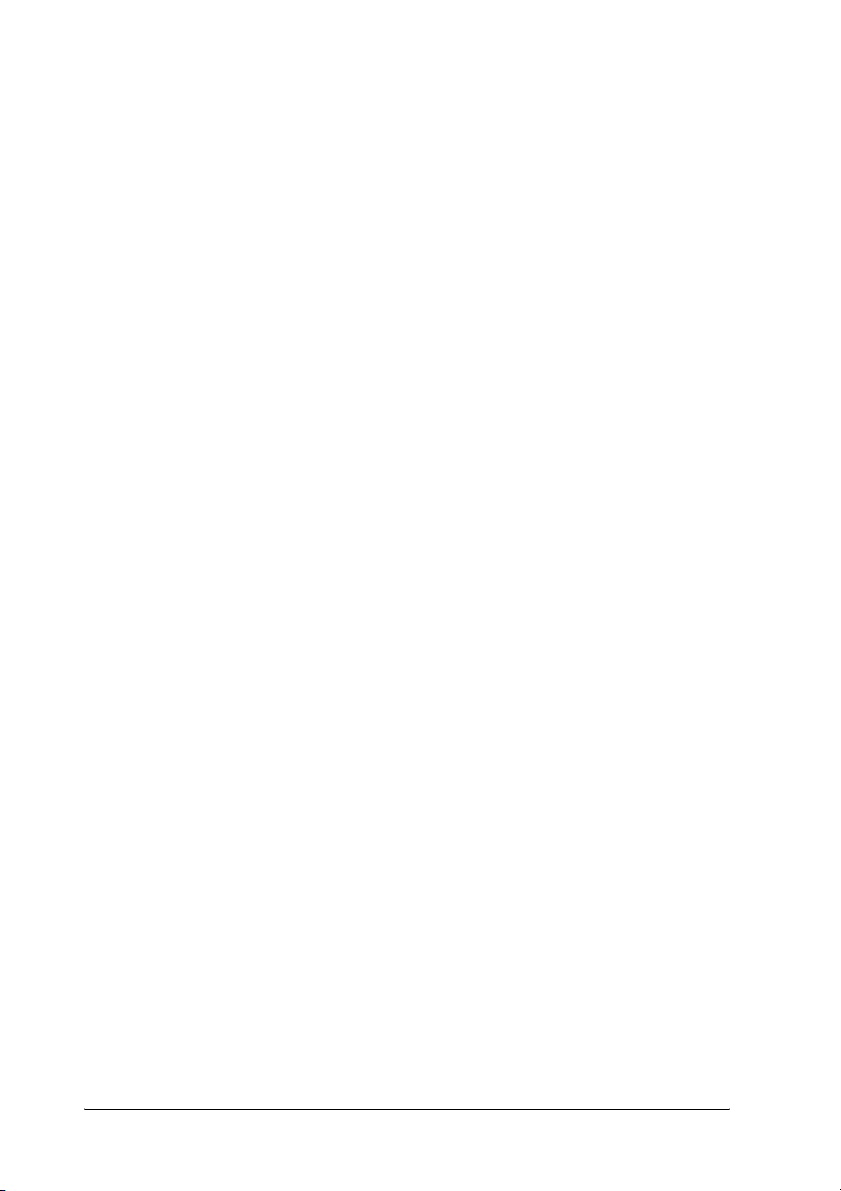
❏ Uso in locali con ventilazione inadeguata
❏ Stampa prolungata associata alle condizioni
precedentemente esposte
Posizione della stampante
La stampante deve essere collocata in modo che i gas di scarico
e il calore generati:
❏ Non vengano espulsi direttamente in direzione del viso
dell'utente.
❏ Vengano indirizzati direttamente all'esterno del locale,
quando possibile
Precauzioni per l'accensione/spegnimento
Non spegnere la stampante nei seguenti casi:
❏ Dopo avere acceso la stampante, attendere che il messaggio
PRONTA venga visualizzato sul pannello LCD.
❏ Quando la spia di attività lampeggia.
❏ Quando la spia Dati è accesa o lampeggia.
❏ Durante la stampa.
24 Avvertenze per la sicurezza
Page 25
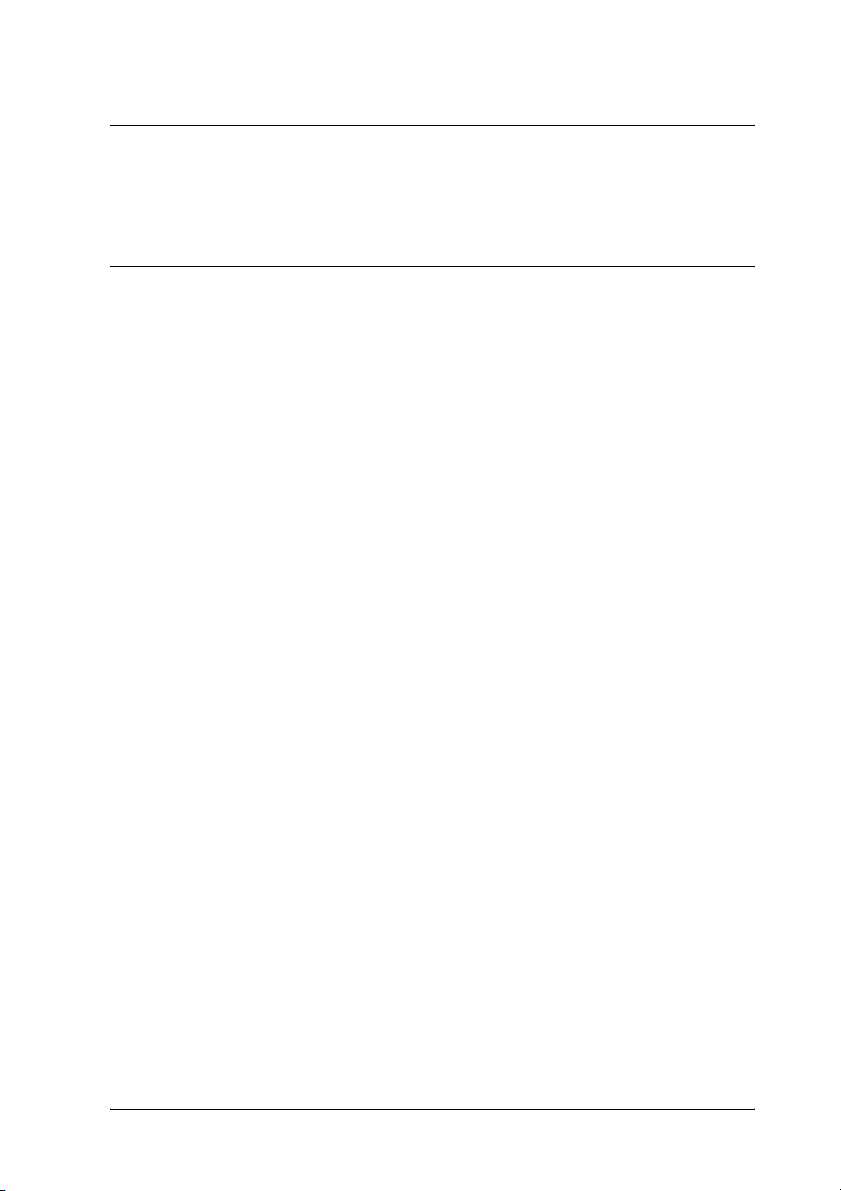
Capitolo 1
Identificazione dei componenti della stampante
Guide disponibili
Guida di installazione
Contiene informazioni sul montaggio della stampante
e sull'installazione del software di stampa.
Guida utente (il presente manuale)
Contiene informazioni dettagliate sulle funzioni della stampante,
gli accessori, la manutenzione, la risoluzione dei problemi e le
specifiche tecniche.
Guida di rete
Fornisce agli amministratori di rete informazioni sul driver
di stampante e sulle impostazioni di rete. Per consultare questa
guida, occorre prima installarla sul disco rigido del computer
dal CD-ROM delle utility di rete.
1
1
1
1
1
1
1
1
Guida degli inceppamenti della carta
Fornisce soluzioni per problemi di inceppamento della carta nella
stampante. Poiché potrebbe essere necessario consultarla con una
certa frequenza, si consiglia di stamparla e conservarla accanto
alla stampante.
Guida in linea del software della stampante
Fare clic su Aiuto per visualizzare informazioni dettagliate
e istruzioni sul software che controlla la stampante. La Guida
in linea viene automaticamente installata quando si installa
il software della stampante.
Identificazione dei componenti della stampante 25
1
1
1
1
Page 26
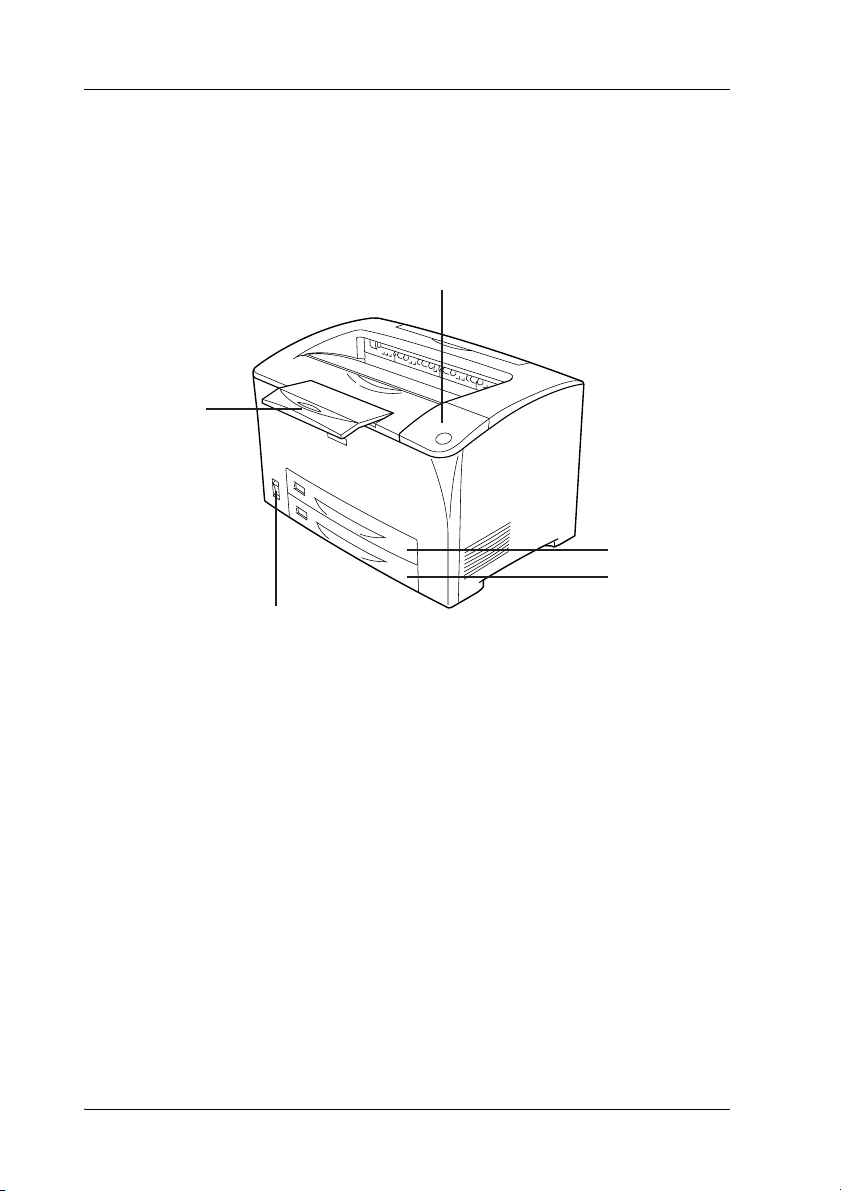
Componenti principali della stampante
Vista anteriore
b
a
c
d
e
a. supporto per la carta
b. pannello di controllo
c. cassetto MF (cassetto Multi-Funzione)
d.cassetto della carta inferiore standard
e. interruttore di alimentazione
26 Identificazione dei componenti della stampante
Page 27
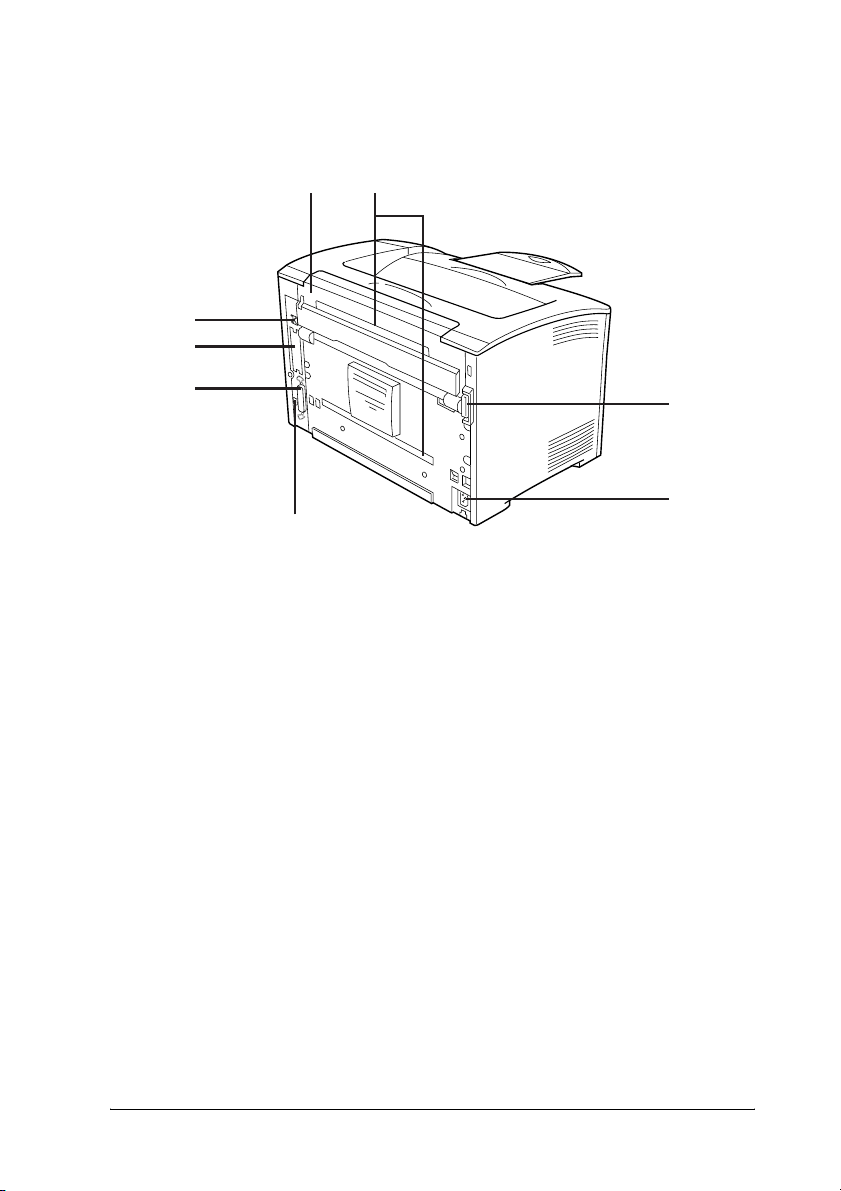
Vista posteriore
1
a
h
g
f
e
a. coperchio B
b. coperchi delle unità opzionali
c. connettore per l'unità fronte/retro
d. ingresso dell'alimentazione
e. connettore per l'interfaccia USB
f. connettore per l'interfaccia parallela
g. coperchio dell'alloggiamento per schede di interfaccia di tipo B
h. connettore per l'interfaccia Ethernet
b
c
d
1
1
1
1
1
1
1
1
Identificazione dei componenti della stampante 27
1
1
1
Page 28
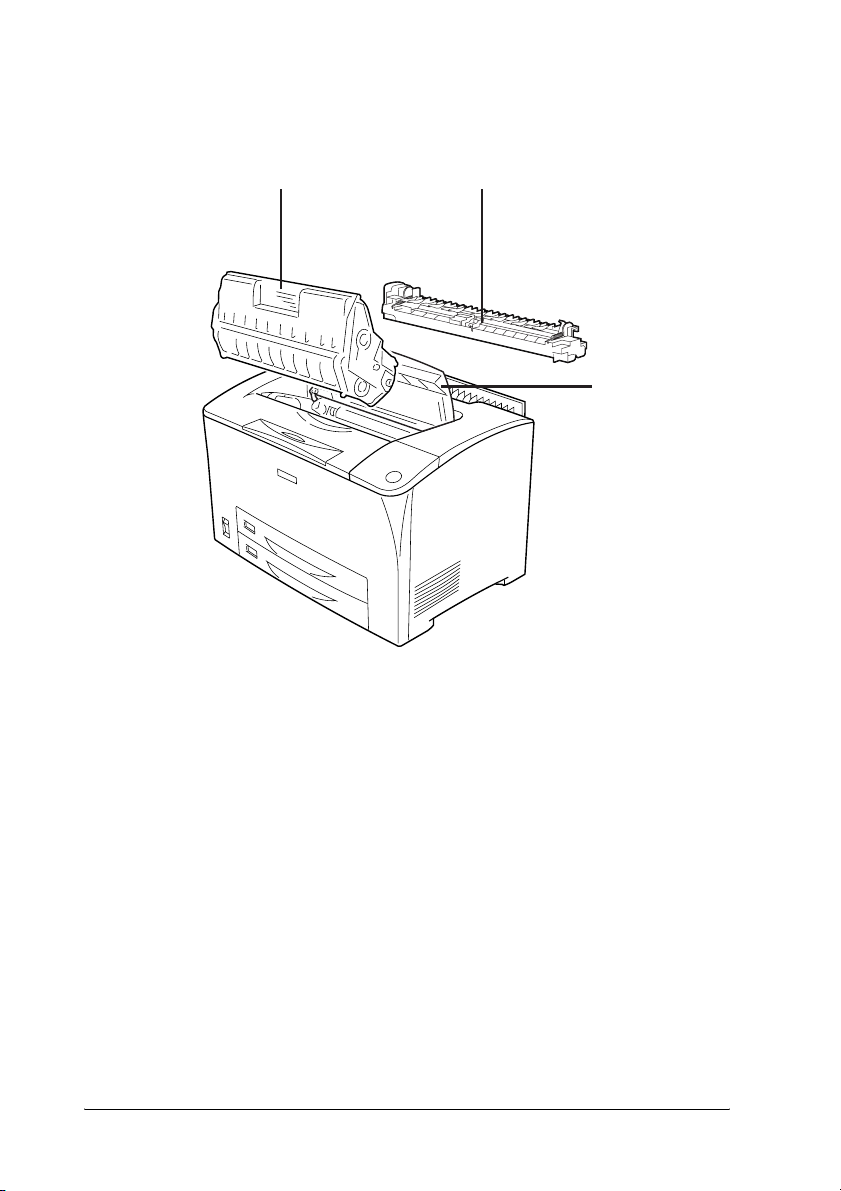
Interno della stampante
ba
c
a. cartuccia di imaging
b. unità fusore
c. coperchio A
28 Identificazione dei componenti della stampante
Page 29
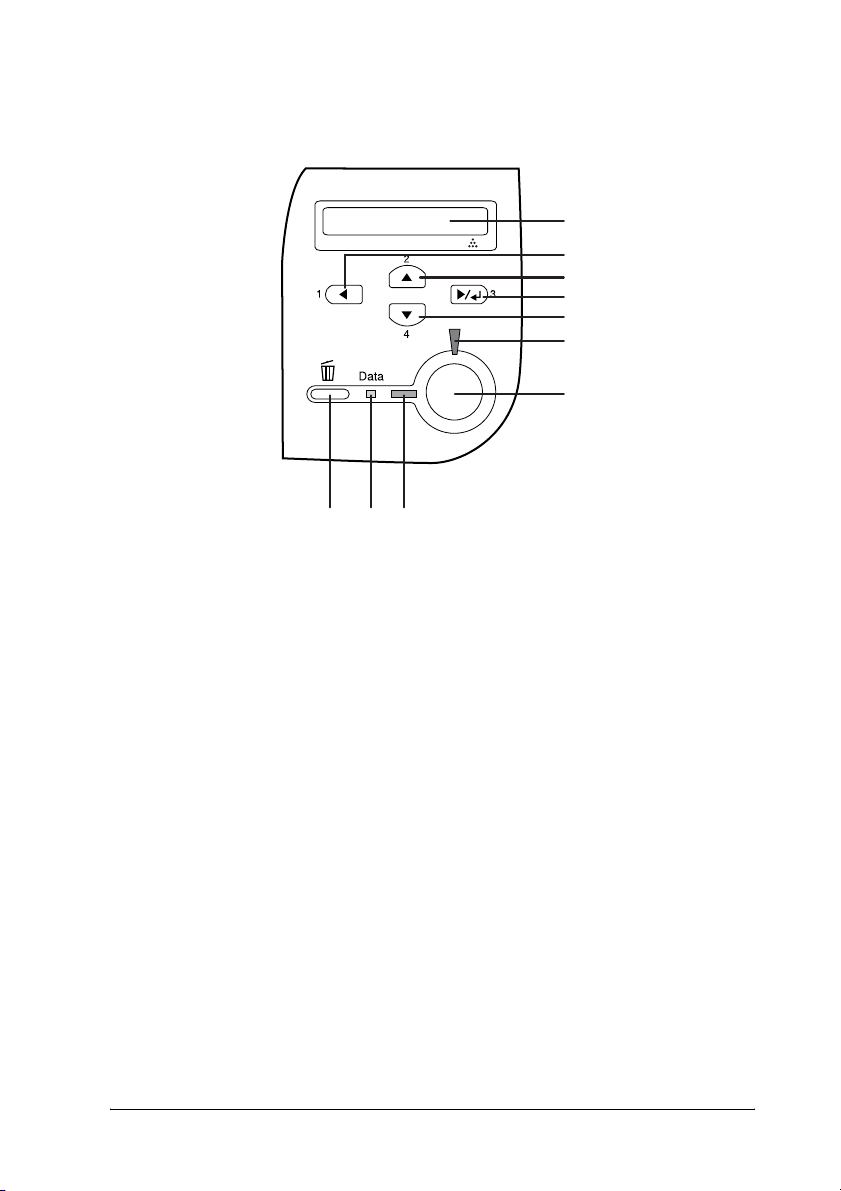
Pannello di controllo
1
a
b
c
d
e
f
g
hij
a. pannello LCD Su questo display vengono visualizzati
i messaggi di stato della stampante e le
impostazioni dei menu del pannello di
controllo.
b.
pulsante Back
(Indietro)
c.
pulsante
Up (Su)
d.
pulsante Enter
(Invio)
e.
pulsante Down
(Giù)
Utilizzare questi pulsanti per accedere ai
menu del pannello di controllo che
consentono di definire le impostazioni
della stampante e verificare lo stato dei
materiali di consumo. Per istruzioni
sull'uso di ciascun pulsante, vedere “Uso
dei menu del pannello di controllo” a
pagina 159.
1
1
1
1
1
1
1
1
1
1
f. spia di errore
(rossa)
Identificazione dei componenti della stampante 29
È accesa o lampeggia se si è verificato un
errore.
1
Page 30
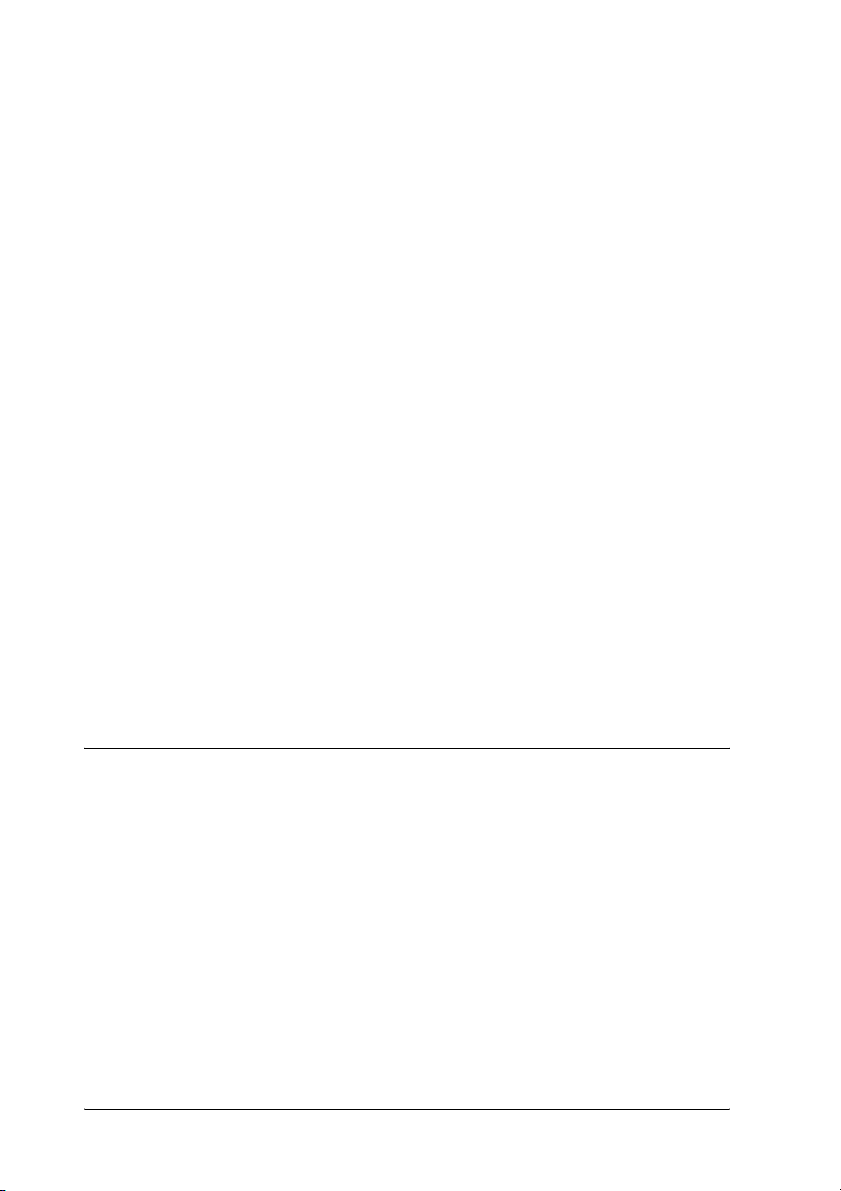
g. pulsante
Start/Stop
(Avvia/
Interrompi)
Quando è in corso una stampa, premere
questo pulsante per interromperla.
Quando la spia di errore lampeggia,
premere questo pulsante per annullare
l'errore e riattivare la stampante.
h. spia di attività
(verde)
i. spia Dati
(arancione)
j. Pulsante
Cancel Job
(Annulla
lavoro)
È accesa quando la stampante è pronta
a ricevere e stampare dati.
È spenta quando la stampante non è pronta.
È accesa quando i dati di stampa sono
memorizzati nel buffer della stampante
(la sezione della memoria della stampante
riservata alla ricezione dei dati), ma non
sono stati ancora stampati.
Lampeggia quando la stampante elabora
idati.
È spenta quando nel buffer di stampa non
è memorizzato alcun dato.
Premere una volta per annullare il lavoro di
stampa corrente. Tenere premuto per più di
due secondi per eliminare tutti i lavori dalla
memoria della stampante.
Unità opzionali e materiali di consumo
Unità opzionali
Per espandere le funzionalità della stampante è possibile
installare una o più unità opzionali tra quelle elencate di seguito.
❏ Unità cassetto della carta universale da 550 fogli
(C12C802002)
Questa unità contiene un cassetto della carta. Incrementa
la capacità di alimentazione fino a 550 fogli di carta.
30 Identificazione dei componenti della stampante
Page 31

❏ Unità fronte/retro (C12C813982)
Questa unità consente di stampare automaticamente
su entrambi i lati della carta.
❏ Modulo di memoria
Questa unità opzionale consente di espandere la memoria
della stampante, permettendo di stampare documenti
complessi o contenenti un numero elevato di immagini.
La RAM della stampante può essere aumentata fino a 320 MB
aggiungendo un ulteriore modulo DIMM da 256 MB.
1
1
1
Nota:
Assicurarsi che il modulo DIMM da acquistare sia compatibile con
i prodotti EPSON. Per informazioni dettagliate, contattare il
rivenditore locale o un rappresentante qualificato dell'assistenza
tecnica EPSON.
Materiali di consumo
La durata utile dei materiali di consumo elencati di seguito
è controllata dalla stampante. Quando è necessario effettuare
sostituzioni, vengono visualizzati dei messaggi di avviso.
Nome del prodotto Codice del prodotto
Cartuccia di imaging 0290
Unità fusore 3023
1
1
1
1
1
1
1
1
Identificazione dei componenti della stampante 31
1
Page 32

Capitolo 2
Funzioni della stampante e varie opzioni di stampa
Funzioni della stampante
La stampante è dotata di un set completo di funzioni che
consentono di semplificare e ottimizzare le operazioni di stampa.
Di seguito sono descritte le funzioni principali.
Stampa ad alta qualità
Quando si utilizza il driver fornito, la stampante esegue una
stampa di 1200 RIT* a una velocità massima di 30 ppm (pagine
al minuto) per la stampa su carta in formato A4. L'utente potrà
apprezzare la qualità di stampa professionale prodotta dalla
stampante e la velocità di elaborazione.
* Resolution Improvement Technology
Modalità Risparmio toner
Per ridurre la quantità di toner utilizzato per la stampa dei
documenti, è possibile attivare questa modalità di risparmio
del toner.
Resolution Improvement Technology (RITech)
La tecnologia Resolution Improvement Technology (RITech)
è una tecnologia per stampanti Epson che consente di migliorare
l'aspetto di righe, testo e grafici stampati.
32 Funzioni della stampante e varie opzioni di stampa
Page 33

Vasta gamma di caratteri
La stampante è dotata di una selezione di 95 caratteri scalabili
compatibili con le stampanti LaserJet e di 5 caratteri bitmap in
modalità di emulazione LJ4 che forniscono i caratteri necessari
per creare documenti professionali.
Modalità Adobe PostScript 3
La modalità Adobe PostScript 3 della stampante consente di
stampare documenti formattati per stampanti PostScript. Sono
inclusi 17 caratteri scalabili. Il supporto IES (Intelligent Emulation
Switch) e SPL (Shared Printer Language) consente di passare tra
la modalità PostScript e altre emulazioni quando i dati di stampa
vengono ricevuti dalla stampante.
Modalità di emulazione PCL6
La modalità di emulazione PCL6 consente di stampare documenti
nel linguaggio di stampa PCL6/5e con questa stampante.
2
2
2
2
2
2
2
2
Varie opzioni di stampa
Questa stampante fornisce diverse opzioni di stampa. È possibile
utilizzare diversi formati di stampa oppure eseguire la stampa
con molti tipi di carta differenti.
Di seguito viene illustrata la procedura per ogni tipo di stampa.
Scegliere quella appropriata per la propria stampa.
Funzioni della stampante e varie opzioni di stampa 33
2
2
2
2
Page 34

Stampa fronte/retro
“Unità fronte/retro” a pagina 211
“Stampa fronte/retro” a pagina 69
Consente di stampare su entrambi i lati della carta.
Nota:
Per stampare automaticamente su entrambi i lati del foglio, è necessario
avere installato un'unità fronte/retro opzionale sulla stampante.
34 Funzioni della stampante e varie opzioni di stampa
Page 35

Funzione di stampa Adatta alla pagina
“Ridimensionamento dei documenti” a pagina 73
Consente di ingrandire o di ridurre automaticamente
le dimensioni del documento per adattarle al formato
di carta selezionato.
Stampa di pagine per foglio
“Modifica del layout di stampa” a pagina 76
2
2
2
2
2
2
2
2
Consente di stampare due o quattro pagine su un singolo foglio.
Funzioni della stampante e varie opzioni di stampa 35
2
2
2
2
Page 36

Stampa come filigrana
“Uso di una filigrana” a pagina 78
Consente di stampare un elemento grafico o di testo come
filigrana. Ad esempio, è possibile inserire la dicitura “Riservato”
su un documento importante.
36 Funzioni della stampante e varie opzioni di stampa
Page 37

Stampa overlay
“Uso di un overlay” a pagina 81
Consente di predisporre moduli o modelli standard da utilizzare
come overlay, ovvero da sovrapporre ai documenti da stampare.
Nota:
La funzione di stampa Overlay non è disponibile nella modalità
PostScript 3.
2
2
2
2
2
2
2
2
2
Funzioni della stampante e varie opzioni di stampa 37
2
2
2
Page 38

Stampa di pagine Web
EPSON WEB-TO-PAGE consente di ridimensionare le pagine
Web in base al formato della carta selezionato durante la stampa.
È inoltre possibile visualizzare un'anteprima della stampa.
Nota:
❏ Questo software può essere utilizzato solo con Windows.
❏ Per utilizzare questa funzione, installare EPSON WEB-TO-PAGE
dal CD-ROM del software della stampante.
Accesso a EPSON WEB-TO-PAGE
Una volta installato EPSON WEB-TO-PAGE, la barra dei menu
viene visualizzata sulla barra degli strumenti di Microsoft
Internet Explorer. Se non viene visualizzata, selezionare Barre
degli strumenti dal menu Visualizza di Internet Explorer, quin di
selezionare EPSON WEB-TO-PAGE.
38 Funzioni della stampante e varie opzioni di stampa
Page 39

Capitolo 3
Gestione della carta
Origini della carta
In questa sezione vengono indicati i tipi di carta che è possibile
caricare in ciascuna origine disponibile.
Cassetto MF
Tipo di carta Formato della carta Capacità
Carta comune
Peso: da 60 a
90 g/m²
A3, A4, A5,
Letter (LT), B4, B5,
Half-Letter (HLT), Executive
(EXE), Legal (LGL),
Government Letter (GLT),
Government Legal (GLG),
B(Ledger), F4
Formato della carta
personalizzato:
minimo 76,2 × 98,4 mm
massimo 304,8 × 508 mm
Fino a 150 fogli
(75 g/m²)
Fino a 200 fogli
(64 g/m²)
(Spessore totale
della pila:
fino a 17,5 mm)
3
3
3
3
3
3
3
3
Buste Monarch (MON), C10, DL,
C5, C6, IB5
Etichette A4, Letter (LT) Fino a 75 fogli
Gestione della carta 39
Fino a 10 buste
(Spessore totale
della pila:
fino a 17,5 mm)
3
3
3
3
Page 40

Carta
spessa/carta
extra spessa
Peso: da 91 a
216 g/m²
Lucidi A4, Letter (LT) Fino a 100 fogli
A3, A4, A5,
Letter (LT), B4, B5,
Half-Letter (HLT), Executive
(EXE), Legal (LGL),
Government Letter (GLT),
Government Legal (GLG),
B(Ledger), F4
Formato della carta
personalizzato:
minimo 76,2 × 98,4 mm
massimo 304,8 × 508 mm
Spessore della pila
fino a 17,5 mm
Cassetto della carta inferiore standard
Tipo di carta Formato della carta Capacità
Carta comune
Peso: da 60 a 90 g/m²
A3, A4, A5, B4, B5,
Letter (LT), Legal (LGL)
Fino a 250 fogli
(Spessore totale
della pila:
fino a 27,6 mm)
Unità cassetto della carta universale da 550 fogli
Tipo di carta Formato della carta Capacità
Carta comune
Peso: da 60 a 90 g/m²
A3, A4, A5, B4, B5,
Letter (LT), Legal (LGL)
Fino a 550 fogli
(Spessore totale
della pila:
fino a 59,4 mm)
Selezione di un'origine della carta
È possibile specificare manualmente un'origine della carta
oppure impostarne la selezione automatica da parte della
stampante.
40 Gestione della carta
Page 41

Selezione manuale
È possibile specificare manualmente un'origine della carta
utilizzando il driver o il pannello di controllo della stampante.
Per informazioni sull'accesso al driver di stampante, vedere
“Accesso al driver di stampante” a pagina 61.
Per informazioni sull'uso del pannello di controllo della
stampante, vedere “Uso dei menu del pannello di controllo” a
pagina 159.
Uso del driver di stampante:
❏ Accedere al driver di stampante, fare clic sulla scheda
Impostazioni di base e selezionare l'origine della carta che
si desidera utilizzare dall'elenco Origine carta, quindi fare
clic su OK.
Uso del pannello di controllo della stampante:
❏ Accedere al menu Setup del pannello di controllo, quindi
selezionare ORIG. CARTA e specificare l'origine della carta
che si desidera utilizzare.
Selezione automatica
È possibile utilizzare il driver o il pannello di controllo della
stampante per selezionare automaticamente un'origine della
carta contenente il formato della carta appropriato.
Per informazioni sull'accesso al driver di stampante, vedere
“Accesso al driver di stampante” a pagina 61.
Per informazioni sull'uso del pannello di controllo della
stampante, vedere “Uso dei menu del pannello di controllo” a
pagina 159.
3
3
3
3
3
3
3
3
3
3
Uso del driver di stampante:
❏ Accedere al driver di stampante, fare clic sulla scheda
Impostazioni di base e selezionare Selezione automatica
come origine della carta. Quindi, fare clic su OK.
Gestione della carta 41
3
3
Page 42

Uso del pannello di controllo della stampante:
❏ Accedere al menu Setup del pannello di controllo
e selezionare ORIG. CARTA, quindi selezionare Auto.
La stampante effettuerà la ricerca dell'origine della carta
contenente il formato della carta specificato nell'ordine indicato
di seguito.
Configurazione standard:
Cassetto MF
Cassetto inferiore 1
Con una o due unità opzionali cassetto della carta
universale da 550 fogli installate:
Cassetto MF
Cassetto inferiore 1
Cassetto inferiore 2
Cassetto inferiore 3
Nota:
❏ È possibile che le impostazioni relative al formato o all'origine della
carta specificate nell'applicazione abbiano la priorità rispetto
a quelle definite mediante il driver di stampante.
❏ Se il formato della carta selezionato è una busta, è possibile caricare
la carta solo dal cassetto MF, indipendentemente dall'impostazione
di Origine carta.
❏ È possibile modificare la priorità del cassetto MF mediante
l'impostazione MODO MF nel menu Setup del pannello di controllo.
Per informazioni dettagliate, vedere “Men u Setup” a pagina 169.
42 Gestione della carta
Page 43

Caricamento della carta
In questa sezione viene descritto come caricare la carta nel cassetto
MF e nel cassetto della carta inferiore standard. Se si utilizza carta
speciale, ad esempio lucidi o buste, vedere anche “Stampa su carta
speciale” a pagina 52.
3
3
È possibile caricare diversi formati di carta espandendo il cassetto
MF o il cassetto della carta inferiore standard come indicato
nell'illustrazione.
Cassetto MF
Nota:
Quando si carica nel cassetto MF carta da 432 mm o più lunga,
rimuovere il coperchio del cassetto MF e lasciare sporgere il bordo
inferiore della carta. Per informazioni dettagliate, vedere “Caricamento
di un formato di carta personalizzato” a pagina 59.
3
3
3
3
3
3
3
3
Gestione della carta 43
3
3
Page 44

Cassetto della carta inferiore standard
Cassetto MF e cassetto della carta inferiore standard
Il cassetto MF è l'origine della carta più flessibile in quanto
supporta diversi formati e tipi di carta. Per informazioni
dettagliate, vedere “Cassetto MF” a pagina 39.
Per informazioni sui formati e sui tipi di carta supportati dal
cassetto della carta inferiore standard, vedere “Cassetto della
carta inferiore standard” a pagina 40.
Nota:
È possibile installare il cassetto MF solo nell'alloggiamento per
il cassetto della carta superiore, mentre il cassetto della carta inferiore
standard può essere installato solo nell'apposito alloggiamento. Non
forzare i cassetti in alloggiamenti diversi.
Per caricare la carta nel cassetto MF, effettuare i passaggi che
seguono.
Nota:
La procedura di caricamento della carta nel cassetto inferiore standard
è la stessa utilizzata per il cassetto MF.
44 Gestione della carta
Page 45

1. Estrarre il cassetto MF.
2. Rimuovere il coperchio del cassetto MF.
3
3
3
3
3
3
3
3. Regolare il formato del cassetto della carta in base alla carta
da caricare.
Caricamento di carta in formato A4, Letter (LT), B5 o A5
Gestione della carta 45
3
3
3
3
3
Page 46

Fare scorrere la guida laterale della carta verso l'esterno
afferrando la manopola. Quindi, fare scorrere la guida della
carta inferiore afferrando la manopola per sistemare la carta
da caricare.
Caricamento di carta in formato A3, B4 o Legal (LGL)
Sbloccare le leve di blocco.
Espandere il cassetto della carta per sistemare la carta da
caricare e bloccare le leve di blocco.
46 Gestione della carta
Page 47

Nota:
Quando si carica carta in formato A3, estrarre completamente
il cassetto della carta finché il segno di freccia A3 non è allineato
al segno di freccia sotto la leva di blocco sul lato opposto. Quando
si carica carta in formato B4 o Legal (LGL), estrarre completamente
il cassetto della carta finché il segno di freccia B4/LG14 non è
allineato al segno di freccia sotto la leva di blocco sul lato opposto.
3
3
3
3
3
3
* Non afferrare il rullo quando si espande il cassetto della
carta per evitare di danneggiarlo.
Gestione della carta 47
3
3
3
3
3
3
Page 48

Fare scorrere la guida laterale della carta verso l'esterno
afferrando la manopola. Quindi, fare scorrere la guida della
carta inferiore afferrando la manopola per sistemare la carta
da caricare.
4. Caricare una risma della carta desiderata al centro del cassetto
della carta, con il lato stampabile rivolto verso l'alto. Fare
quindi scorrere la guida della carta laterale afferrando la
manopola finché questa non si trova appoggiata al lato destro
della risma per ottenere una presa salda.
48 Gestione della carta
Page 49

5. Inserire l'etichetta del cassetto della carta nell'apposito
supporto nella parte anteriore del cassetto.
3
3
3
6. Sostituire il coperchio del cassetto MF accertandosi che
il bordo anteriore sia il più possibile estratto e allineato.
Quindi, inserire di nuovo il cassetto della carta all'interno
della stampante.
3
3
3
3
3
3
3
3
Gestione della carta 49
3
Page 50

Nota:
❏ Quando si carica carta da 432 mm o più lunga, non è necessario
ricollocare il coperchio del cassetto MF. Per informazioni
dettagliate, vedere “Caricamento di un formato di carta
personalizzato” a pagina 59.
❏ I seguenti formati di carta vengono rilevati automaticamente.
Quando si caricano altri formati di carta o si stabilisce un
formato diverso da quello della carta caricata, utilizzare il
pannello di controllo per impostare il formato della carta. Per
informazioni dettagliate, vedere “Menu Carta” a pagina 164.
Formati della carta
rilevati:
Cassetto MF: A3, A4, A5, B4, B5, Letter (LT),
Legal (LGL)
Cassetto della carta
inferiore standard:
7. Estendere il supporto della carta in base al formato della
carta caricata nel cassetto della carta inferiore per evitare
che fuoriesca dalla stampante.
A3, A4, A5, B4, B5, Letter (LT),
Legal (LGL)
50 Gestione della carta
Page 51

Unità cassetto della carta universale da 550 fogli
I tipi e i formati di carta supportati dalle unità opzionali cassetto
della carta universale da 550 fogli sono gli stessi supportati
dall'unità cassetto inferiore standard. Per ulteriori informazioni,
vedere “Unità cassetto della carta universale da 550 fogli” a
pagina 40.
La procedura di caricamento della carta è la stessa impiegata
per il cassetto della carta inferiore standard. Per informazioni
dettagliate, vedere “Cassetto MF e cassetto della carta inferiore
standard” a pagina 44.
Vassoio di uscita
Il vassoio faccia in giù è posizionato sopra la stampante.
Le stampe verranno impilate con il lato stampato rivolto verso
il basso.
3
3
3
3
3
3
3
3
Gestione della carta 51
3
3
3
3
Page 52

È possibile utilizzare il vassoio faccia in giù con i tipi di carta
indicati di seguito.
Tipo di carta: È possibile utilizzare tutti i tipi di carta
supportati.
Capacità: Fino a 250 fogli di carta comune
Quando si stampa su carta in formato B4 o altri formati più grandi,
estrarre il supporto della carta per evitare che le stampe
fuoriescano dalla stampante.
Stampa su carta speciale
È possibile stampare su carta speciale quali carta spessa, buste,
lucidi ed etichette.
Nota:
Poiché la qualità di una marca o un tipo particolare di carta può essere
modificato dal produttore in qualsiasi momento, Epson non può
garantire la qualità di alcun tipo di carta. Si consiglia di provare sempre
la carta prima di acquistarne grandi quantitativi o di stampare lavori di
grandi dimensioni.
Buste
La qualità di stampa delle buste può risultare irregolare a causa
dello spessore non uniforme delle diverse parti della busta.
Stampare una o due buste per verificare la qualità di stampa.
Attenzione:
Non utilizzare buste con finestrelle. Quando entra in contatto con
c
il fusore, la plastica della maggior parte delle buste con finestre
può fondere.
52 Gestione della carta
Page 53

Nota:
❏ Non è possibile utilizzare la stampa fronte/retro con le buste.
❏ In base alla qualità delle buste, all'ambiente o alla procedura
di stampa, le buste possono risultare increspate. Eseguire quindi
una prova di stampa prima di stampare più buste.
❏ Quando le buste stampate risultano increspate, aprire il coperchio
B e sollevare le leve per il cambiamento di pressione
dell'avanzamento su entrambi i lati dell'unità fusore fino a portarle
in posizione verticale. Questa operazione può ridurre le increspature
nelle buste. Quando si utilizza carta diversa dalle buste, assicurarsi
di abbassare nuovamente le leve in posizione.
3
3
3
3
3
3
3
Avvertenza:
Ad eccezione dei casi espressamente indicati in questa guida, fare
w
attenzione a non toccare né il fusore, contrassegnato dall'etichetta
CAUTION HOT SURFACE (ATTENZIONE - SUPERFICIE
A TEMPERATURA ELEVATA) e CAUTION HIGH
TEMPERATURE (ATTENZIONE- TEMPERATURA
ELEVATA), né le aree circostanti. Se la stampante è in funzione
da un certo periodo di tempo, il fusore e queste aree possono
raggiungere temperature molto elevate. Se è necessario toccare
una di queste aree, attendere prima 40 minuti affinché il calore
venga attenuato.
Gestione della carta 53
3
3
3
3
3
Page 54

Quando si utilizzano le buste è necessario configurare
le impostazioni della carta come indicato di seguito.
Origine della carta Cassetto MF (fino a 10 buste)
Impostazione FORM. CASS. MF
nel menu Carta
Impostazioni del driver di
stampante
Mon, C10, DL, C5, C6, IB5
Formato carta: Mon, C10, DL, C5, C6, IB5
ORIG. CARTA: Cassetto MF
Nota:
Quando si esegue la stampa su buste, definire il formato della buste
nell'impostazione Formato CASSETTO MF nel menu Carta del
pannello di controllo.
Durante l'uso di questo tipo di carta, tenere presenti i seguenti
suggerimenti.
54 Gestione della carta
Page 55

❏ Caricare le buste con la linguetta chiusa e rivolta in avanti,
come indicato nell'illustrazione.
a
b
3
3
3
3
3
3
3
a. C5, IB5
b. DL, C6, C10, MON
❏ Non utilizzare buste con colla o nastro adesivo.
Gestione della carta 55
3
3
3
3
3
Page 56

Attenzione:
Assicurarsi che le buste non siano di dimensioni inferiori a quelle
c
indicate di seguito:
2
1
1. Min. 76,20 mm
2. Min. 98,40 mm
1
2
Etichette
Nel cassetto MF è possibile caricare etichette per uno spessore
massimo della pila di 17,5 mm. Tuttavia, per alcune etichette
può essere necessario inserire i fogli uno alla volta oppure
caricarli manualmente.
Nota:
❏ Non è possibile utilizzare la stampa fronte/retro con le etichette.
❏ In base alla qualità delle etichette, all'ambiente o alla procedura di
stampa, le etichette possono risultare increspate. Eseguire una prova
di stampa prima di stampare più etichette.
56 Gestione della carta
Page 57

Quando si utilizzano le etichette è necessario configurare
le impostazioni della carta nel modo indicato di seguito:
Origine della carta Cassetto MF (fino a 75 fogli)
3
Impostazione FORM. CASS. MF
nel menu Carta
Driver di stampante Formato carta: A4, LT
Nota:
❏ Utilizzare esclusivamente etichette speciali per stampanti laser o per
copiatrici a carta comune.
❏ Per impedire che l'adesivo delle etichette entri a contatto con parti
della stampante, utilizzare sempre etichette che ricoprono
completamente il foglio di supporto, senza spazi tra le singole
etichette.
❏ Premere un foglio di carta contro ciascun foglio delle etichette.
Non inserire nella stampante le etichette a cui il foglio di carta
rimane attaccato.
❏ Potrebbe essere necessario impostare SPESSA* come tipo di carta
nel menu Setup.
* Quando si usano etichette particolarmente spesse, impostare
il tipo di carta su EX.SPES.
Auto (o A4, LT)
ORIG. CARTA: Cassetto MF
CARTA: ETICHETTE
3
3
3
3
3
3
3
3
Gestione della carta 57
3
3
3
Page 58

Carta spessa e carta extra spessa
Quando si utilizza carta spessa o extra spessa, è necessario
configurare le impostazioni della carta come indicato di seguito.
Origine della carta Cassetto MF (spessore pila fino a 17,5 mm)
Impostazioni del driver
di stampante
Formato carta: A3, A4, A5, B4, B5, LT, HLT,
EXE, LGL, GLG, B, GLT, F4
ORIG. CARTA: Cassetto MF
CARTA: SPESSA (per carta da 90 a 157 g /m²)
o EX.SPES. (per carta da 157 a 216 g/m²)
Nota:
L'uso di carta extra spessa con l'unità fronte/retro può causare
inceppamenti. Quando si utilizza carta extra spessa, stampare
separatamente ciascun lato del foglio.
Lucidi
Quando si utilizzano i lucidi, è necessario configurare
le impostazioni della carta come indicato di seguito.
Origine della carta Cassetto MF (fino a 100 fogli)
Impostazione FORM. CASS. MF
nel menu Carta
Driver di stampante Formato carta: A4, LT
Auto (o A4, LT)
ORIG. CARTA: Cassetto MF
CARTA: Lucido
58 Gestione della carta
Page 59

Caricamento di un formato di carta personalizzato
È possibile caricare carta in formato non-standard nel cassetto
MF, purché soddisfi i seguenti requisiti di formato:
Da 76,2 × 98,4 mm a 304,8 × 508 mm
Quando si carica della carta con formato personalizzato,
è necessario configurare le impostazioni della carta come indicato
seguito.
Origine della carta Cassetto MF (fino a 150 fogli (75 g/m²),
Impostazioni del driver
di stampante
Quando si carica nel cassetto MF carta da 432 mm o più lunga,
rimuovere il coperchio del cassetto MF e lasciare sporgere il bordo
inferiore della carta, come indicato nell'illustrazione.
fino a 200 fogli (64 g/m²))
Formato carta: Formato definito
dall'utente
ORIG. CARTA: Cassetto MF
CARTA: COMUNE o SPESSA
3
3
3
3
3
3
3
3
Gestione della carta 59
3
3
3
3
Page 60

Nota:
❏ Accedere al driver di stampante, quindi selezionare Formato
definito dall'utente dall'elenco Formato carta nella scheda
Impostazioni di base. Nella finestra di dialogo Formato definito
dall'utente, modificare le impostazioni relative all'unità, alla
larghezza e alla lunghezza della carta in base al formato di carta
personalizzato. Fare quindi clic su OK per salvare il formato di carta
personalizzato.
❏ Se non è possibile utilizzare il driver di stampante come descritto in
precedenza, effettuare questa impostazione accedendo al menu
Stampa del pannello di controllo della stampante e selezionando CTM
(formato personalizzato) come impostazione di Formato Pagina.
60 Gestione della carta
Page 61

Capitolo 4
Uso del software della stampante in Windows
Informazioni sul software della stampante
Il driver di stampante consente di scegliere tra una vasta gamma
di impostazioni in modo da ottenere i migliori risultati dalla
stampante. EPSON Status Monitor consente di verificare lo stato
della stampante.
Per ulteriori informazioni, vedere “Controllo della stampante
mediante EPSON Status Monitor” a pagina 92.
Accesso al driver di stampante
È possibile accedere direttamente al driver di stampante da
qualsiasi applicazione, dal sistema operativo Windows in uso.
Poiché le impostazioni della stampante effettuate da numerose
applicazioni Windows annullano le impostazioni definite
quando si accede al driver dal sistema operativo, per ottenere
i risultati desiderati è necessario accedere al driver di stampante
dall'applicazione.
4
4
4
4
4
4
4
4
4
Nota:
Per ulteriori informazioni sulle impostazioni del driver di stampante,
vedere la Guida in linea del driver.
Uso del software della stampante in Windows 61
4
4
4
Page 62

Dall'applicazione
Per accedere al driver di stampante, selezionare Stampa
o Imposta pagina dal menu File. È inoltre necessario fare clic
su Imposta, Opzioni o Proprietà oppure utilizzare una
combinazione di tali pulsanti.
Utenti di Windows XP o Server 2003
Per accedere al driver di stampante, fare clic su Start, Stampanti
e fax, quindi su Stampanti. Fare clic con il pulsante destro del
mouse sull'icona della stampante, quindi selezionare Preferenze
stampa.
Utenti di Windows Me o 98
Per accedere al driver di stampante, fare clic su Start, selezionare
Impostazioni, quindi fare clic su Stampanti. Fare clic con
il pulsante destro del mouse sull'icona della stampante, quindi
selezionare Proprietà.
Utenti di Windows 2000
Per accedere al driver di stampante, fare clic su Start, selezionare
Impostazioni, quindi su Stampanti. Fare clic con il pulsante
destro del mouse sull'icona della stampante, quindi selezionare
Preferenze stampa.
62 Uso del software della stampante in Windows
Page 63

Modifica delle impostazioni della stampante
4
Definizione delle impostazioni relative alla qualità di stampa
Le impostazioni del driver di stampante consentono di
modificare la qualità di stampa dei documenti. Il driver
di stampante consente di definire le impostazioni di stampa
scegliendole da un elenco di impostazioni predefinite oppure
personalizzandole.
Definizione automatica della qualità di stampa
È possibile modificare la qualità di stampa dei documenti per
aumentare la velocità di stampa oppure la risoluzione.
Se è selezionato Automatico nella finestra di dialogo
Impostazioni di base, tutte le impostazioni verranno effettuate
automaticamente dal driver di stampante in base
all'impostazione specificata. Sarà quindi sufficiente definire solo
l'impostazione relativa alla qualità di stampa. Nella maggior
parte delle applicazioni è possibile modificare altre impostazioni,
ad esempio il formato della carta o l'orientamento.
Nota:
Per ulteriori informazioni sulle impostazioni del driver di stampante,
vedere la Guida in linea del driver.
4
4
4
4
4
4
4
4
1. Fare clic sulla scheda Impostazioni di base.
Uso del software della stampante in Windows 63
4
4
4
Page 64

2. Fare clic su Automatico, quindi scegliere la qualità di stampa
desiderata.
3. Fare clic su OK per applicare le impostazioni.
Il driver di stampante fornisce le modalità di qualità che seguono.
Bozza, Testo e immagine, Foto
Nota:
Se si verificano problemi di stampa o se viene visualizzato un messaggio
di errore relativo alla memoria, è possibile risolvere il problema
selezionando una qualità di stampa inferiore.
64 Uso del software della stampante in Windows
Page 65

Uso delle impostazioni predefinite
Le impostazioni predefinite consentono di ottimizzare
le impostazioni di stampa per tipi di documenti particolari,
ad esempio presentazioni o immagini realizzate con
videocamere o fotocamere digitali.
Per utilizzare le impostazioni predefinite, effettuare i passaggi
che seguono.
1. Fare clic sulla scheda Impostazioni di base.
2. Selezionare Avanzato. Le impostazioni predefinite sono
incluse nell'elenco visualizzato sotto alla voce Automatico.
4
4
4
4
4
4
4
4
Nota:
Questa schermata può variare a seconda della versione del sistema
operativo in uso.
Uso del software della stampante in Windows 65
4
4
4
4
Page 66

3. Selezionare dall'elenco l'impostazione più appropriata
in base al tipo di documento o immagine che si desidera
stampare.
Una volta scelta un'impostazione predefinita, altre impostazioni
quali Risoluzione e Grafica vengono definite automaticamente.
Le modifiche vengono mostrate nell'elenco delle impostazioni
correnti nella finestra di dialogo Info impostazione visualizzata
scegliendo il pulsante Info impostazione nella scheda
Impostazioni opzionali.
Nel driver di stampante sono disponibili le seguenti impostazioni
predefinite:
Bozza
Adatta per la stampa di bozze a basso costo.
Testo e immagine
Adatta per la stampa di documenti che includono testo
eimmagini.
Foto
Adatta per la stampa di fotografie.
Personalizzazione delle impostazioni di stampa
Se è necessario modificare impostazioni specifiche, effettuare
le regolazioni manualmente.
Per personalizzare le impostazioni di stampa, effettuare
i passaggi che seguono.
1. Fare clic sulla scheda Impostazioni di base.
2. Fare clic su Avanzato, quindi su Altre impostazioni.
66 Uso del software della stampante in Windows
Page 67

3. Scegliere la risoluzione di stampa desiderata con la barra di
scorrimento Risoluzione, quindi selezionare l'impostazione
Grafica.
Nota:
❏ Questa schermata può variare a seconda della versione
del sistema operativo in uso.
4
4
4
4
4
4
4
4
❏ Durante la configurazione delle altre impostazioni, vedere
la Guida in linea per ulteriori informazioni su ciascuna
impostazione.
4. Fare clic su OK per rendere effettive le impostazioni e tornare
alla scheda Impostazioni di base.
Uso del software della stampante in Windows 67
4
4
4
4
Page 68

Salvataggio delle impostazioni
Per salvare le impostazioni personalizzate, fare clic su Avanzato,
quindi su Salva impostazioni nella scheda Impostazioni di
base. Viene visualizzata la finestra di dialogo Definito
dall'utente.
Digitare un nome per le impostazioni personalizzate nella casella
Nome, quindi fare clic su Salva. Le impostazioni verranno
visualizzate nell'elenco sottostante ad Automatico nella scheda
Impostazioni di base.
Nota:
❏ Non è possibile utilizzare il nome di un'impostazione predefinita
per le impostazioni personalizzate.
❏ Per eliminare un'impostazione personalizzata, fare clic su
Avanzato, quindi su Salva impostazioni nella scheda
Impostazioni di base, selezionare l'impostazione nella finestra
di dialogo Definito dall'utente e fare clic su Elimina.
❏ Le impostazioni predefinite non possono essere eliminate.
68 Uso del software della stampante in Windows
Page 69

Se si modificano delle impostazioni nella finestra di dialogo
Altre impostazioni, quando un'impostazione personalizzata
è selezionata nell'elenco delle impostazioni personalizzate
della scheda Impostazioni di base, l'impostazione selezionata
nell'elenco viene automaticamente spostata su Definito
dall'utente. L'impostazione personalizzata selezionata in
precedenza non verrà modificata. Per tornare alla precedente
impostazione personalizzata, è sufficiente riselezionarla
dall'elenco delle impostazioni correnti.
4
4
4
Stampa fronte/retro
La stampa fronte/retro consente di stampare su entrambi i lati
della carta. Se il documento da stampare prevede una rilegatura,
è possibile specificare il margine di rilegatura in modo da ottenere
l'ordine delle pagine desiderato.
Stampa con l'unità fronte/retro
Per stampare con l'unità fronte/retro, effettuare i passaggi che
seguono.
1. Fare clic sulla scheda Impostazioni di base.
4
4
4
4
4
4
4
4
Uso del software della stampante in Windows 69
4
Page 70

2. Selezionare la casella di controllo Fronte/retro, quindi
selezionare Sinistra, Alto o Destra come posizione di
rilegatura.
3. Fare clic su Imposta fronte/retro per aprire la finestra
di dialogo Impostazione fronte/retro.
70 Uso del software della stampante in Windows
Page 71

4. Specificare i margini di rilegatura per il fronte e il retro del
foglio, quindi specificare se si desidera stampare il fronte
o il retro del foglio come pagina iniziale.
4
4
4
4
4
4
4
5. Se si desidera una rilegatura particolare, ad esempio per
un opuscolo, selezionare la casella di controllo Metodo
rilegatura e specificare le impostazioni appropriate. Per
ulteriori informazioni sulle singole impostazioni, consultare
la Guida in linea.
6. Fare clic su OK per rendere effettive le impostazioni e tornare
alla scheda Impostazioni di base.
Uso del software della stampante in Windows 71
4
4
4
4
4
Page 72

Visualizzazione di informazioni sui materiali di consumo con il driver di stampante
La quantità di toner rimanente viene visualizzata nella scheda
Informazioni di base quando EPSON Status Monitor è installato.
È inoltre disponibile il pulsante Ordina on-line. È possibile
impostare l'intervallo con cui le informazioni sui materiali
di consumo vengono aggiornate nella finestra di dialogo Info
materiali consumo visualizzata facendo clic sul pulsante Info
materiali consumo della scheda Impostazioni opzionali.
Nota:
❏ Il driver ed EPSON Status Monitor utilizzano metodi diversi per
misurare la quantità di toner rimanente nella cartuccia. Per questo
motivo le informazioni visualizzate in rimanente in EPSON Status
Monitor e nella scheda Informazioni di base potrebbero essere
diverse. Per informazioni dettagliate, vedere EPSON Status
Monitor.
❏ Per utilizzare la funzione per l'ordine dei materiali di consumo
on-line, è necessario specificare il paese/regione e l'URL di sito
Web al momento dell'installazione di EPSON Status Monitor.
72 Uso del software della stampante in Windows
Page 73

Ordinazione di materiali di consumo
Per ordinare i materiali di consumo on-line, fare clic sul pulsante
Ordina on-line nella scheda Impostazioni di base. Per
informazioni dettagliate, vedere “Ordina on-line” a pagina 106.
4
4
4
4
4
4
4
4
Ridimensionamento dei documenti
È possibile aumentare o ridurre le dimensioni dei documenti
durante la stampa.
Uso del software della stampante in Windows 73
4
4
4
4
Page 74

Adattamento automatico delle pagine al formato della
carta
1. Fare clic sulla scheda Layout avanzato.
2. Selezionare la casella di controllo Opzioni zoom, quindi
selezionare il formato della carta desiderato dall'elenco
a discesa Formato carta. Le dimensioni della pagina stampata
verranno automaticamente adattate al formato della carta
selezionato.
3. Per stampare un'immagine ridotta della pagina nell'angolo
superiore sinistro del foglio, selezionare Alto sx per la
posizione. Se si desidera stampare l'immagine ridotta
al centro della pagina, selezionare invece Centro.
4. Fare clic su OK per applicare le impostazioni.
74 Uso del software della stampante in Windows
Page 75

Ridimensionamento delle pagine in base a una
percentuale specificata.
1. Fare clic sulla scheda Layout avanzato.
4
2. Selezionare la casella di controllo Opzioni zoom.
3. Selezionare la casella di controllo Zoom al, quindi specificare
la percentuale di ingrandimento nella casella.
4
4
4
4
4
4
4
4
Nota:
La percentuale può essere impostata tra 50% e 200% con incrementi
dell'1%.
4. Fare clic su OK per applicare le impostazioni.
Se necessario, selezionare il formato del foglio di stampa
dall'elenco a discesa Formato carta.
Uso del software della stampante in Windows 75
4
4
4
Page 76

Modifica del layout di stampa
È possibile impostare la stampa di due o quattro pagine su un
unico foglio e specificare l'ordine di stampa, ridimensionando
automaticamente ciascuna pagina in base al formato di carta
specificato. È inoltre possibile stampare i documenti con una
cornice.
1. Fare clic sulla scheda Layout avanzato.
2. Selezionare la casella di controllo Layout di stampa e il
numero di pagine da stampare su un singolo foglio di carta.
Fare clic su Altre impostazioni per aprire la finestra di dialogo
Impostazione fronte/retro.
76 Uso del software della stampante in Windows
Page 77

3. Selezionare l'ordine con cui le pagine verranno stampate su
ciascun foglio.
4. Se si desidera stampare le pagine con una cornice, selezionare
la casella di controllo Metodo rilegatura.
Nota:
Il numero di opzioni disponibili nel riquadro Ordine di stampa
dipende dal numero di pagine selezionate nel riquadro superiore
e dall'orientamento della carta, Verticale o Orizzontale, selezionato
nella scheda Impostazioni di base.
5. Fare clic su OK per rendere effettive le impostazioni e tornare
alla scheda Layout avanzato.
4
4
4
4
4
4
4
4
4
4
Uso del software della stampante in Windows 77
4
4
Page 78

Uso di una filigrana
Se si desidera utilizzare una filigrana nella stampa di un
documento, effettuare i passaggi che seguono. Nella scheda
Layout avanzato o nella finestra di dialogo Filigrana, è possibile
selezionare il tipo di filigrana da un elenco di filigrane predefinite
oppure è possibile creare una nuova filigrana originale
utilizzando del testo o un'immagine bitmap. La finestra di dialogo
Filigrana inoltre consente di definire tutta una serie di
impostazioni specifiche relative alla filigrana, ad esempio
le dimensioni, la densità e la posizione.
1. Fare clic sulla scheda Layout avanzato.
2. Selezionare una filigrana da utilizzare dall'elenco a discesa
Filigrana. Se si desiderano effettuare impostazioni specifiche,
fare clic su Imposta filigrana. Verrà visualizzata la finestra
di dialogo Filigrana.
78 Uso del software della stampante in Windows
Page 79

3. Regolare la densità dell'immagine della filigrana utilizzando
la barra di scorrimento Densità.
4
4
4
4
4
4
4. Nel riquadro Posizione selezionare Fronte per stampare
la filigrana in primo piano rispetto al documento oppure
Retro per stamparla sullo sfondo del documento.
5. Dall'elenco a discesa Posizione selezionare l'area della pagina
in cui si desidera stampare la filigrana.
6. Regolare la posizione di scostamento X (orizzontale)
o Y (verticale).
7. Regolare la dimensione della filigrana utilizzando la barra
di scorrimento Dimensione.
8. Fare clic su OK per rendere effettive le impostazioni e tornare
alla scheda Layout avanzato.
Uso del software della stampante in Windows 79
4
4
4
4
4
4
Page 80

Creazione di una nuova filigrana
Per creare una nuova filigrana, effettuare i passaggi che seguono:
1. Fare clic sulla scheda Layout avanzato.
2. Fare clic su Nuova/Elimina. Viene visualizzata la finestra
di dialogo Filigrana personalizzata.
Nota:
La finestra di dialogo Filigrana personalizzata viene inoltre
visualizzata facendo clic su Nuova/Elimina nella finestra
di dialogo Filigrana.
3. Selezionare Testo o BMP e digitare un nome per la nuova
filigrana nella casella Nome.
Nota:
Questa schermata viene visualizzata solo quando si seleziona Testo.
80 Uso del software della stampante in Windows
Page 81

4. Se si seleziona Testo, digitare il testo della filigrana nella
casella Testo. Se si seleziona BMP fare clic su Sfoglia, quindi
selezionare il file BMP che si desidera utilizzare e fare clic
su OK.
4
5. Fare clic su Salva. La nuova filigrana verrà visualizzata nella
casella Elenco.
6. Fare clic su OK per applicare le impostazioni della nuova
filigrana.
Nota:
È possibile registrare fino a 10 filigrane.
Uso di un overlay
La finestra di dialogo Impostazione overlay consente di
predisporre dei moduli o modelli standard da utilizzare come
overlay, quando si stampano altri documenti. Questa funzione
può essere utile per la creazione di carte intestate o fatture
aziendali.
Nota:
La funzione di sovrapposizione è disponibile solo quando è selezionata
la modalità Alta qualità (stampante) nella finestra di dialogo
Impostazioni estese visualizzata dalla scheda Impostazioni opzionali.
4
4
4
4
4
4
4
4
Creazione di un overlay
Per creare e salvare un file di overlay dei moduli, effettuare
i passaggi che seguono.
1. Aprire l'applicazione e creare il file che si desidera utilizzare
come overlay.
Uso del software della stampante in Windows 81
4
4
4
Page 82

2. Quando il file è pronto per essere salvato come overlay,
scegliere Stampa o Imposta stampante dal menu File
dell'applicazione, quindi fare clic su Stampante, Imposta,
Opzioni, Proprietà oppure utilizzare una combinazione
di tali pulsanti a seconda dell'applicazione in uso.
3. Fare clic sulla scheda Layout avanzato.
4. Selezionare la casella di controllo Overlay modulo, quindi
fare clic su Impostazione overlay. Viene visualizzata la
finestra di dialogo Impostazione overlay.
82 Uso del software della stampante in Windows
Page 83

5. Selezionare la casella di controllo Crea dati overlay, quindi
fare clic su Impostazione. Viene visualizzata la finestra di
dialogo Impostazioni modulo.
4
4
4
4
4
4
4
Uso del software della stampante in Windows 83
4
4
4
4
4
Page 84

6. Selezionare la casella di controllo Usa nome maschera,
quindi fare clic su Aggiungi modulo.
Nota:
Se si seleziona la casella di controllo Assegna a origine carta,
il nome del modulo viene visualizzato nell'elenco a discesa Origine
carta nella scheda Impostazioni di base.
84 Uso del software della stampante in Windows
Page 85

7. Digitare il nome del modulo nella casella Nome modulo
e la relativa descrizione nella casella Descrizione.
4
4
4
4
4
4
8. Selezionare Davanti o Dietro per specificare se si desidera
stampare l'overlay in primo piano o sullo sfondo del
documento.
9. Fare clic su Registra per applicare le impostazioni e tornare
alla finestra di dialogo Impostazioni modulo.
10. Fare clic su OK nella finestra di dialogo Impostazioni modulo.
11. Fare clic su OK nella finestra di dialogo Impostazione overlay.
12. Stampare il file salvato come dati di overlay. È possibile
salvare qualsiasi tipo di file come overlay. Vengono creati
i dati di overlay.
Stampa con un overlay
Per stampare un documento con dati di overlay, effettuare
i passaggi che seguono.
Uso del software della stampante in Windows 85
4
4
4
4
4
4
Page 86

1. Aprire il file da stampare con i dati di overlay.
2. Accedere al driver di stampante dall'applicazione. Aprire il
menu File, scegliere Stampa o Imposta stampante, quindi
fare clic su Stampante, Imposta, Opzioni, Proprietà oppure
utilizzare una combinazione di tali pulsanti a seconda
dell'applicazione in uso.
3. Fare clic sulla scheda Layout avanzato.
4. Selezionare la casella di controllo Overlay modulo, quindi
fare clic su Impostazione overlay per aprire la finestra di
dialogo corrispondente.
5. Scegliere il modulo dall'elenco a discesa Modulo, quindi fare
clic su OK per tornare alla scheda Layout avanzato.
Nota:
Se si seleziona la casella di controllo Assegna a origine carta,
il nome del modulo viene visualizzato nell'elenco a discesa Origine
carta nella scheda Impostazioni di base. È inoltre possibile
selezionare il modulo senza accedere alla finestra di dialogo sopra
riportata.
6. Fare clic su OK per avviare la stampa.
86 Uso del software della stampante in Windows
Page 87

Creazione di dati di overlay con diverse impostazioni della
stampante
I dati di overlay vengono creati in base alle impostazioni correnti
della stampante, ad esempio, Orientamento: Verticale). Se si
desidera creare lo stesso tipo di overlay utilizzando impostazioni
diverse, ad esempio Orizzontale, effettuare i passaggi che
seguono.
1. Accedere nuovamente al driver di stampante, come descritto
al passaggio 2 della sezione “Creazione di un overlay” a
pagina 81.
2. Definire le impostazioni della stampante e uscire dal driver.
4
4
4
4
3. Inviare alla stampante gli stessi dati creati tramite
l'applicazione, come descritto al passaggio 12 della sezione
“Creazione di un overlay” a pagina 81.
Questa impostazione è disponibile solo per i dati specificati per
il nome del modulo.
Definizione delle impostazioni estese
Nella finestra di dialogo Impostazioni estese è possibile definire
numerose impostazioni. Per aprire questa finestra di dialogo, fare
clic su Impostazioni estese nella scheda Impostazioni opzionali.
4
4
4
4
4
4
4
4
Uso del software della stampante in Windows 87
Page 88

Modalità di stampa: Alta qualità (PC):
Selezionare questa modalità se si
utilizza un computer con specifiche
superiori per ridurre il carico della
stampante.
In questa modalità non è possibile
utilizzare funzioni quali “Overlay
modulo” e “Stampa i TrueType con
sost.ne”.
Alta qualità (stampante):
Selezionare questa modalità se si
utilizza un computer con specifiche
inferiori per ridurre il carico sul
computer.
Pulsante di op zione Stampa
caratteri TrueType come
bitmap:
Pulsante di op zione Stampa
i TrueType con sost.ne:
Pulsante Impostazione: Selezionare questo pul sante per aprire
Pulsante di opzione Usa le
impostazioni specificate
nella stampante:
Pulsante di opzione Usa le
impostazioni s pecificate nel
driver:
Selezionare quest a casella di controllo
per stampare come bitmap i caratteri
TrueType che nel documento non
sono stati sostituiti da quelli della
periferica.
Selezionare quest a casella di controllo
per stampare i caratteri TrueType
come caratteri della periferica.
Questa funzione non è disponibile se
la modalità di stampa è impostata su
Alta qualità (PC).
la finestra di dialogo Sostituzione
caratteri. Questo pulsante è
disponibile solo se è stato selezionato
Stampa i TrueType con sost.ne.
Selezionare quest a casella di controllo
per utilizzare le impostazioni Margine,
Pagina Vuota e Ignora il format o carta
selezionato nel pannello di controllo.
Selezionare quest a casella di controllo
per utilizzare le impostazioni Margine,
Pagina Vuota e Ignora il format o carta
selezionato del driver di stampante.
88 Uso del software della stampante in Windows
Page 89

Riquadro Margine: In questo riquadro è possibile
impostare con esattezza la posizione
dell'area di stampa sul fronte e sul retro
della pagina, con incrementi di
0,5 mm.
Densità: Selezionare una densità di stampa
compresa nell'intervallo da 1 a 5.
Regolarla su uno dei cinque livelli per
rendere più chiaro o più scuro il
documento. 1 è il livello più chiaro,
5 è il livello più scuro.
4
4
4
Casella di controllo Pagina
Vuota:
Casella di controllo Ignora il
formato carta selezionato:
Casella di controllo Grafica
ad alta velocità:
Casella di con trollo Utilizzare
le impostazioni della
fascicolazione specificate
nell'applicazione:
Casella di controllo Usa il
metodo spooling fornito dal
sistema operativo:
Casella di controllo Area
stampabile estesa
*1*2
:
La stampante rimuoverà
automaticamente eventuali pagine
vuote dal lavoro di stampa per
risparmiare carta.
Se questa casella di controllo è
selezionata, la stampa viene eseguita
sulla carta caricata nella stampante,
indipendentemente dal formato.
Selezionare questa casella per
ottimizzare la velocità di stampa
di immagini costituite da linee, ad
esempio cerchi e quadrati
sovrapposti.
Deselezionare questa casella di
controllo nel caso in cui le immagini
non vengano stampate
correttamente.
Selezionare questa casella di controllo
per abilitare le impostazioni di
fascicolazione specificate
nell'applicazione.
Selezionare questa casella di controllo
per abilitare la funzione di spooling per
Windows XP, 2000 o Server 2003.
Selezionare questa casella di controllo
per estendere l'area stampabile
diminuendo i margini di 4 mm.
4
4
4
4
4
4
4
4
Pulsante Default: Fare clic su questo pulsante per
ripristinare le impostazioni originali del
driver.
Uso del software della stampante in Windows 89
4
Page 90

Pulsante Aiuto: Fare clic su questo pulsante per
Pulsante Annulla: Fare clic su questo pulsante per
Pulsante OK: Fare clic su questo pulsante per
*1
Quando la casella di controllo Area stampabile estesa è selezionata, viene
impostato un margine minimo di 4 mm su tutti i lati.
*2
Non è possibile selezionare Area stampabile estesa se la stampa viene
eseguita con il formato della carta A4 ORIZZONTALE.
accedere alla Guida in linea.
chiudere la fine stra di dialogo o il driver
di stampante senza salvare le
impostazioni.
salvare le impostazioni e chiudere
la finestra di dialogo o il driver di
stampante.
Definizione di impostazioni opzionali
È possibile aggiornare le informazioni sulle unità opzionali
installate manualmente se sono state installate unità opzionali
sulla stampante.
Per Windows XP/2000:
1. Aprire la finestra di dialogo Proprietà.
2. Fare clic sulla scheda Impostazioni opzionali, quindi
selezionare Aggiorna informazioni opzione stampante
manualmente.
3. Fare clic su Impostazioni. Viene visualizzata la finestra
di dialogo Impostazioni opzionali.
4. Specificare le impostazioni per ciascuna unità opzionale
installata, quindi fare clic su OK.
90 Uso del software della stampante in Windows
Page 91

Per Windows Me/98:
1. Fare clic sulla scheda Impostazioni opzionali, quindi
selezionare Aggiorna informazioni opzione stampante
manualmente.
2. Fare clic su Impostazioni. Viene visualizzata la finestra
di dialogo Impostazioni opzionali.
3. Specificare le impostazioni per ciascuna unità opzionale
installata, quindi fare clic su OK.
Stampa di un foglio di stato
Per verificare lo stato corrente della stampante, stampare un
foglio di stato dal driver di stampante. Il foglio di stato contiene
informazioni sulla stampante, ossia le impostazioni correnti.
Per stampare un foglio di stato, effettuare i passaggi che seguono.
1. Accedere al driver di stampante.
2. Fare clic sulla scheda Impostazioni opzionali, quindi
selezionare Foglio di stato.
4
4
4
4
4
4
4
4
Uso del software della stampante in Windows 91
4
4
4
4
Page 92

Controllo della stampante mediante EPSON Status Monitor
Installazione di EPSON Status Monitor
Per installare EPSON Status Monitor, effettuare i passaggi che
seguono.
1. Assicurarsi che la stampante sia spenta e che Windows sia
in esecuzione sul computer.
2. Inserire il CD del software della stampante nell'apposita
unità.
Nota:
❏ Se viene visualizzata la finestra relativa alla lingua, selezionare
il proprio Paese.
❏ Se la schermata del programma di installazione Epson non viene
visualizzata automaticamente, fare doppio clic sull'icona
Risorse del computer, fare clic con il pulsante destro del
mouse sull'icona CD-ROM, scegliere APRI nel menu
visualizzato, quindi fare doppio clic su Epsetup.exe.
3. Fare clic su Installazione utente.
92 Uso del software della stampante in Windows
Page 93

4. Fare clic su Personalizzata.
Nota:
Per informazioni sull'installazione di EPSON Status Monitor in
una rete, vedere la Guida di rete.
4
4
4
4
4
4
5. Fare clic su EPSON Status Monitor.
Uso del software della stampante in Windows 93
4
4
4
4
4
4
Page 94

6. Viene visualizzata una finestra di dialogo. Assicurarsi che
l'icona della stampante sia selezionata, quindi fare clic su OK.
7. Quando viene visualizzata la schermata relativa al contratto
di licenza del software, leggere i termini e le condizioni,
quindi scegliere Accetta.
94 Uso del software della stampante in Windows
Page 95

8. Nella finestra di dialogo visualizzata, selezionare il proprio
Paese per visualizzare l'URL del sito Web EPSON di quel
Paese. Quindi, fare clic su OK.
4
4
4
4
4
Nota:
❏ Nella finestra di dialogo è possibile impostare l'URL per il sito
dal quale effettuare ordini on-line di materiali di consumo. Per
informazioni dettagliate, vedere “Ordina on-line” a
pagina 106.
❏ La selezione del paese o della regione consente di modificare
le impostazioni dell'URL.
❏ Quando si fa clic sul pulsante Annulla, l'URL del sito Web
non viene visualizzato ma l'installazione di EPSON Status
Monitor continua.
9. Al termine dell'installazione, fare clic su OK.
4
4
4
4
4
4
4
Uso del software della stampante in Windows 95
Page 96

Accesso a EPSON Status Monitor
EPSON Status Monitor è una utility che consente di controllare
la stampante e ricevere informazioni sul relativo stato corrente.
Per accedere a EPSON Status Monitor, effettuare i passaggi che
seguono.
1. Fare clic sull'icona nella barra delle applicazioni.
2. Selezionare il nome della stampante in uso nella finestra Stato
semplice. Viene visualizzata la finestra di dialogo Stato
semplice.
Nota:
È inoltre possibile accedere a EPSON Status Monitor facendo clic sul
pulsante Stato semplice nella scheda Impostazioni opzionali.
Per informazioni dettagliate su EPSON Status Monitor, vedere
“informazioni su EPSON Status Monitor” a pagina 97, “Stato
semplice” a pagina 98, “Stato dettagliato” a pagina 99, “Info
materiali consumo” a pagina 100, “Informazioni lavoro” a
pagina 101, “Impostazioni avviso” a pagina 104, “Ordina
on-line” a pagina 106 e “Impostazioni icona cassetto” a
pagina 108.
Nota per gli utenti di Windows XP:
EPSON Status Monitor non è disponibile se la stampa viene eseguita
da una connessione di desktop remoto.
96 Uso del software della stampante in Windows
Page 97

Nota per gli utenti NetWare
Durante il controllo delle stampanti NetWare, è necessario utilizzare un
Novell Client corrispondente al sistema operativo in uso. Per le versioni
riportate di seguito è confermato il corretto funzionamento:
4
❏ Per Windows 98:
Novell Client 3.4 per Windows 95/98
❏ Per Windows XP o 2000
Novell Client 4.91 SP1 per Windows 2000/XP
❏ Per controllare lo stato di una stampante NetWare, collegare un
solo server di stampa a ciascuna coda. Per istruzioni dettagliate,
consultare la Guida di rete della stampante.
❏ Non è possibile controllare lo stato di una stampante con coda
NetWare in un'area esterna al router IPX in quanto l'impostazione
degli hop IPX è 0.
❏ Questo prodotto supporta le stampanti NetWare configurate con un
sistema di stampa basato su code Bindery o NDS. Non è possibile
controllare stampanti NDPS (Novell Distributed Print Services).
informazioni su EPSON Status Monitor
È possibile ottenere informazioni su EPSON Status Monitor quali
le versioni del prodotto o le versioni di interfaccia.
4
4
4
4
4
4
4
4
Uso del software della stampante in Windows 97
4
4
4
Page 98

Questa finestra viene visualizzata facendo clic con il pulsante
destro del mouse sull'icona nella barra delle applicazioni
e selezionando il nome della stampante in uso, quindi
Informazioni su.
Stato semplice
Nella finestra Stato semplice vengono indicati lo stato della
stampante, eventuali errori ed avvisi.
È possibile visualizzare questa finestra facendo clic con il pulsante
destro del mouse sull'icona nella barra delle applicazioni,
selezionando il nome della stampante in uso, quindi facendo clic
su Stato semplice. Questa finestra viene inoltre visualizzata
quando si verifica un errore in base all'avviso a comparsa
selezionato nella finestra di dialogo Impostazioni avviso.
Se si desidera visualizzare ulteriori informazioni relative allo
stato della stampante, fare clic su Dettagli.
98 Uso del software della stampante in Windows
Page 99

Stato dettagliato
È possibile monitorare lo stato dettagliato della stampante
facendo clic con il pulsante destro del mouse sull'icona nella barra
delle applicazioni, selezionando il nome della stampante in uso
e quindi scegliendo Stato dettagliato.
a. Icona/Messaggio: Indica lo stato della stampante.
b. Immagine della
stampante:
c. Casella di testo: La casella di testo accanto all'immagine
Riportata nella parte superiore sinistra
della finestra di dialogo, indica
graficamente lo stato della stampante.
della stampante fornisce informazioni
sullo stato corrente della stampante. Se
si verifica un errore, viene visualizzata la
possibile soluzione.
4
4
4
4
4
4
4
4
4
4
d. Pulsante Chiudi: Fare clic su questo pulsante per
chiudere la finestra di dialogo.
Nota:
È possibile visualizzare informazioni su lavori e materiali di consumo
facendo clic sulle rispettive schede.
Uso del software della stampante in Windows 99
4
4
Page 100

Info materiali consumo
È possibile ottenere informazioni sulle origini della carta e sui
materiali di consumo facendo clic con il pulsante destro del mouse
sull'icona nella barra delle applicazioni, selezionando il nome
della stampante in uso, quindi scegliendo Info materiali
consumo.
a. Carta: Vengono visualizzate informazioni sul
b. Toner: Indica la quant ità di toner residua. L'icona
formato e sul tipo di carta utilizzati,
nonché sulla quantità approssimativa di
carta residua nell'origine. Le informazioni
relative ai cassetti della carta opzionali
vengono visualizzate solo per le unità
opzionali installate.
L'icona del cassetto della carta
lampeggia quando la quantità di carta
rimanente nel cassetto è ridotta.*
del toner lampegg ia quando si verifica un
errore del toner o quando il toner è scarso.
100 Uso del software della stampante in Windows
